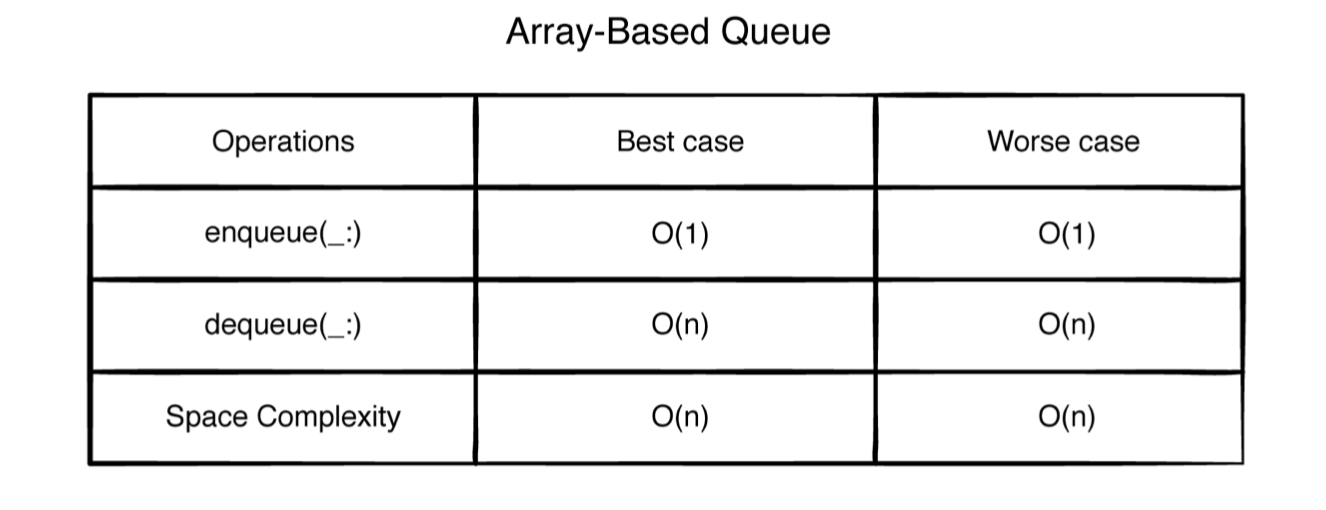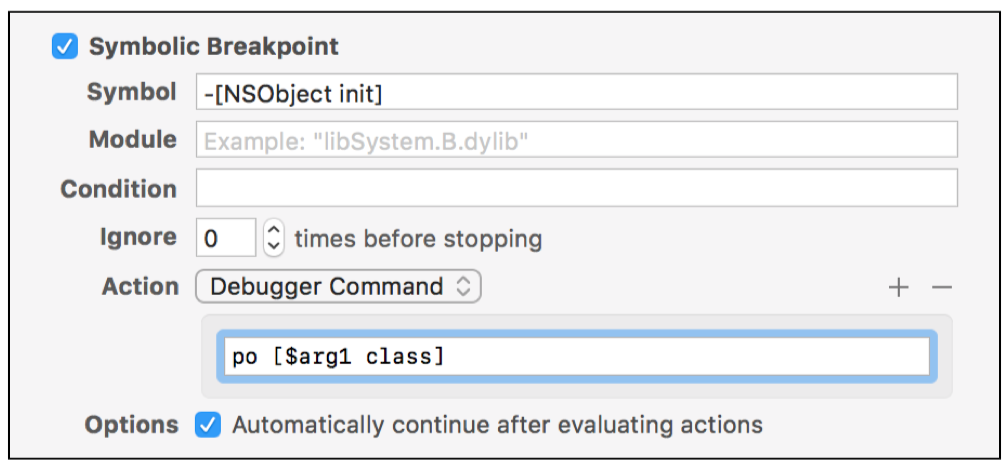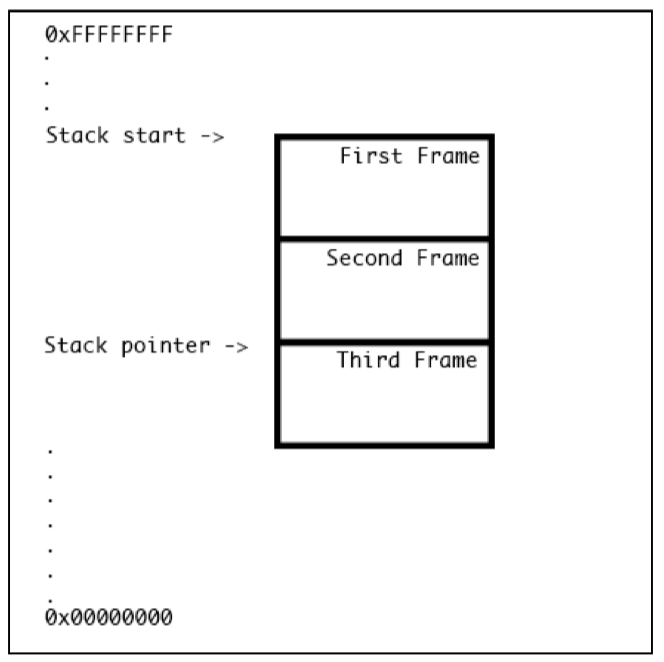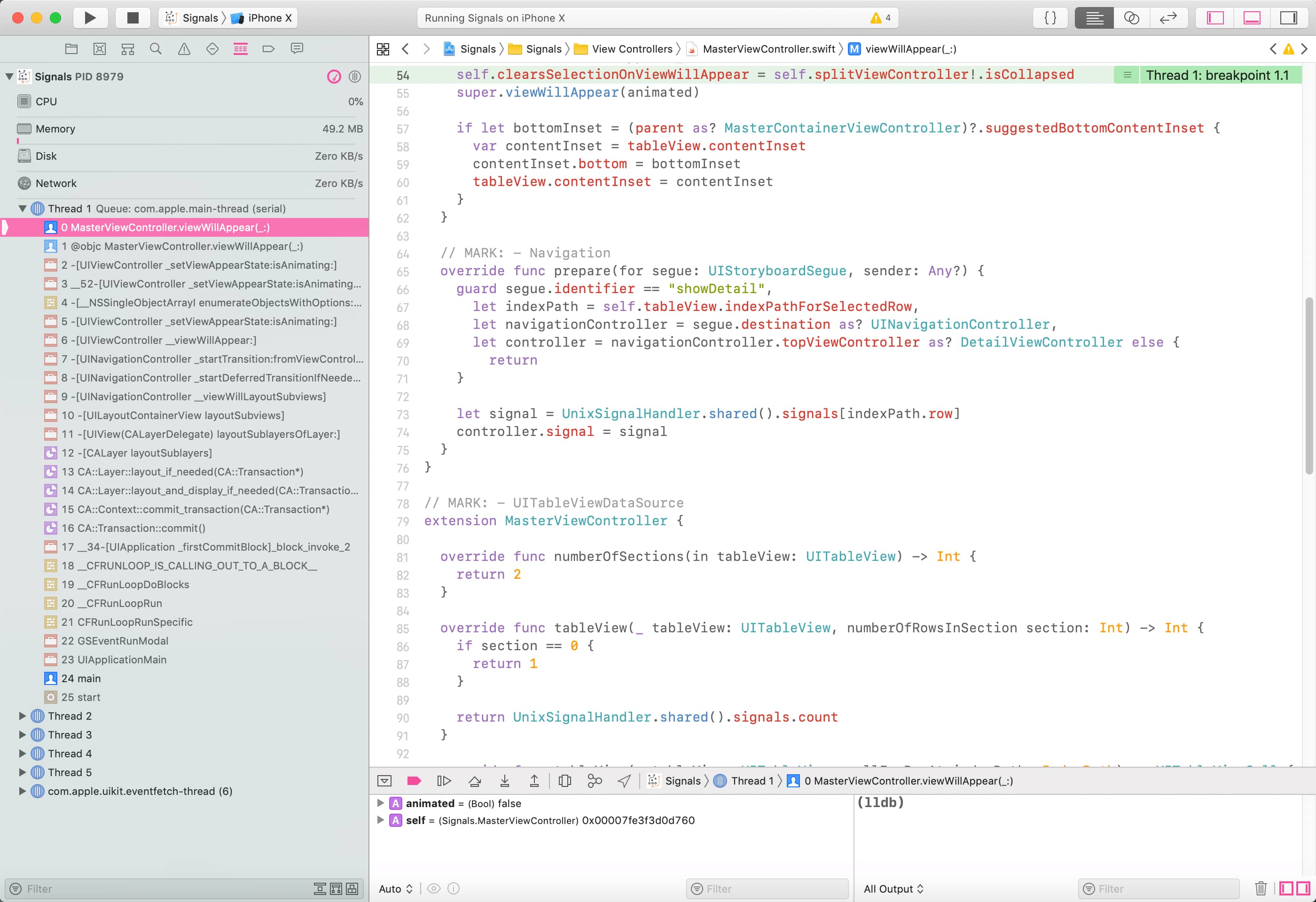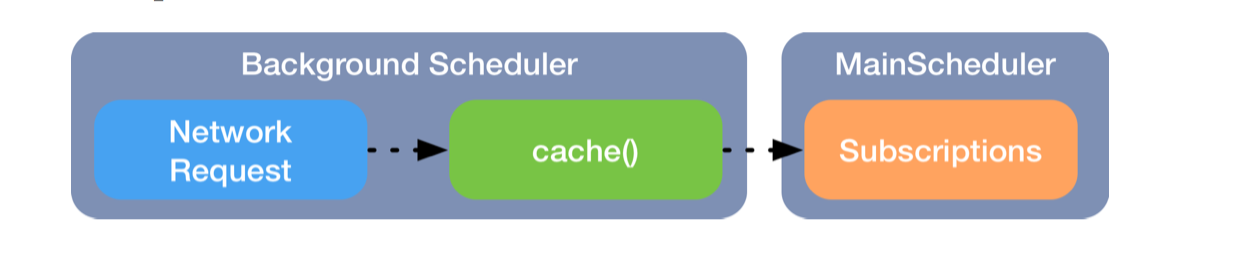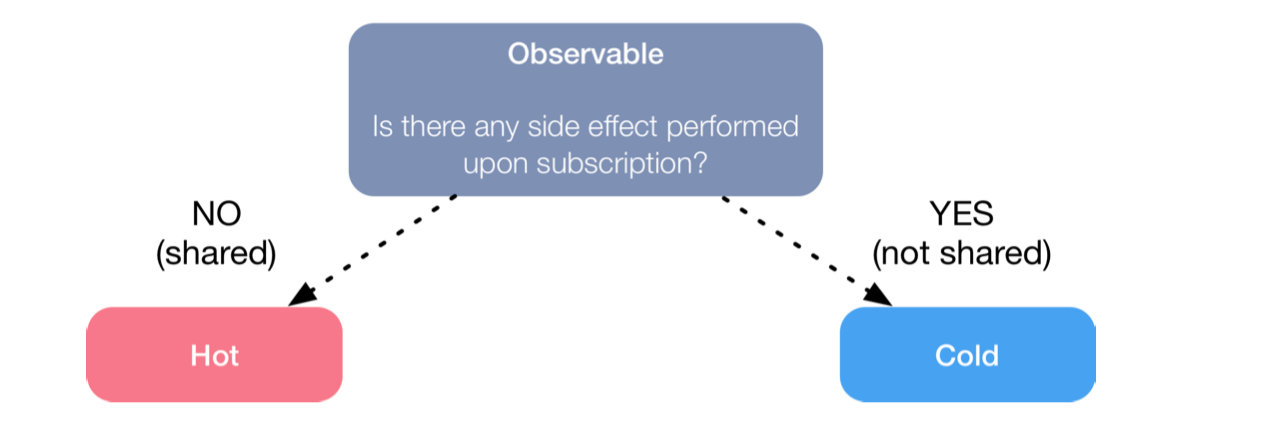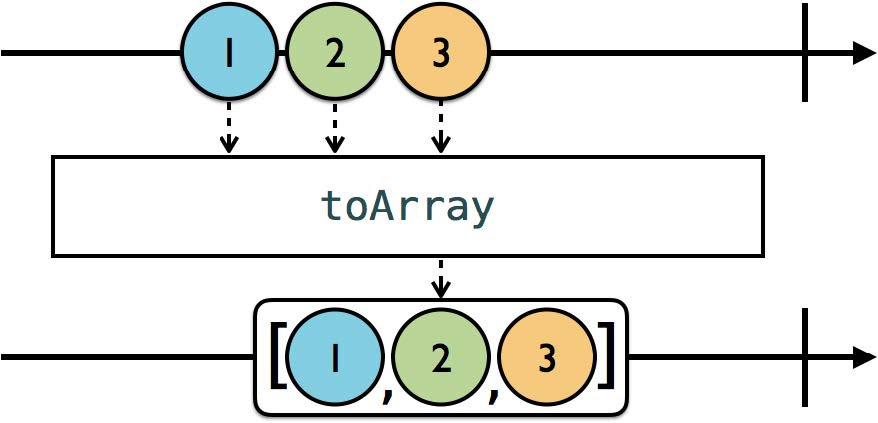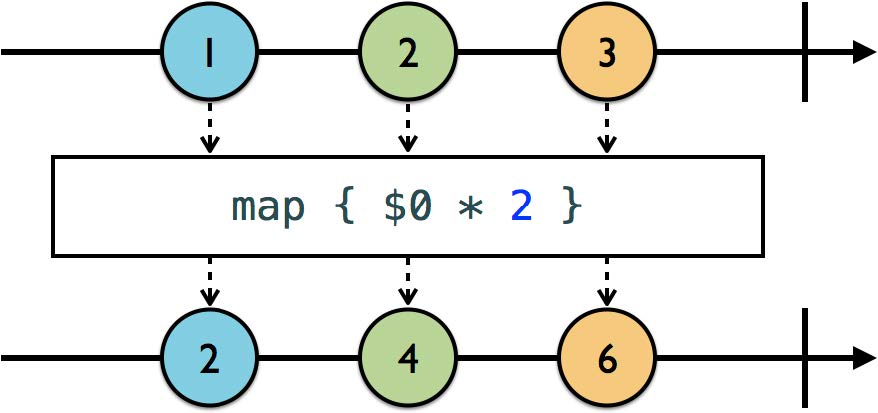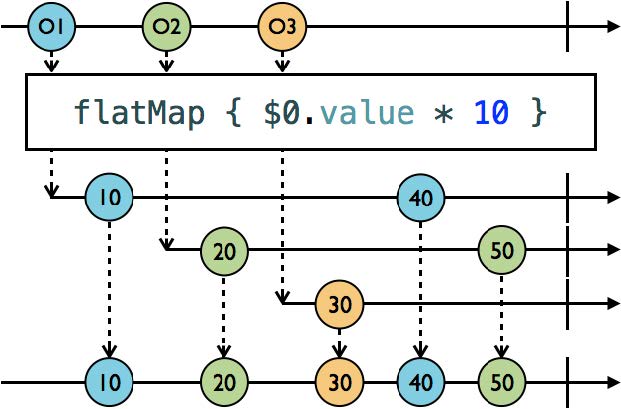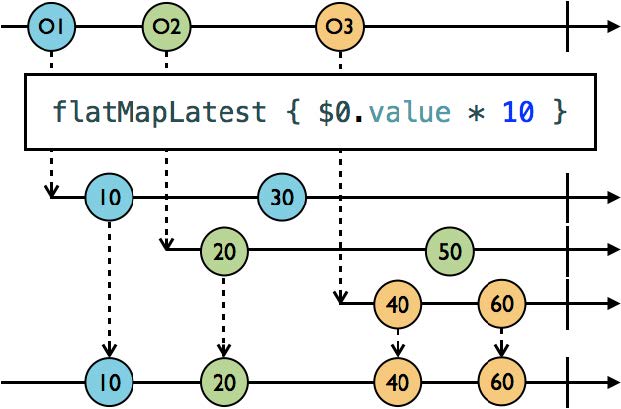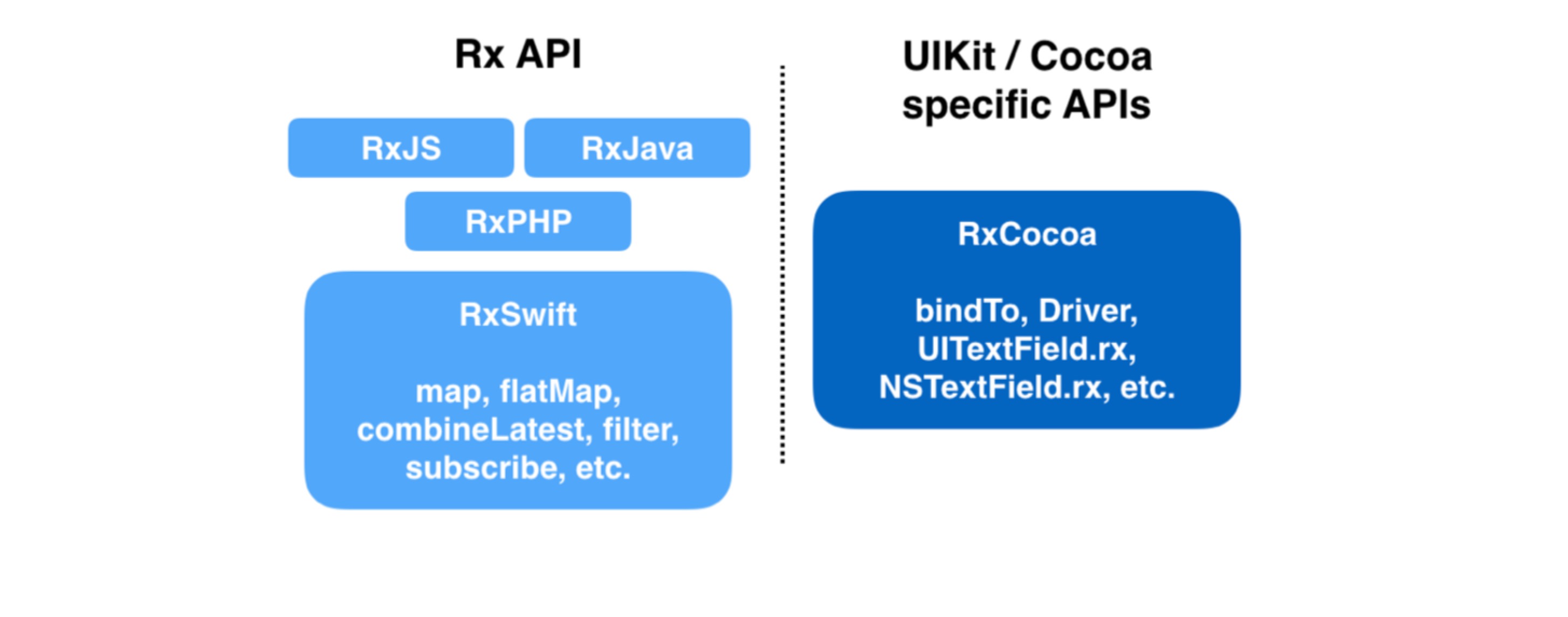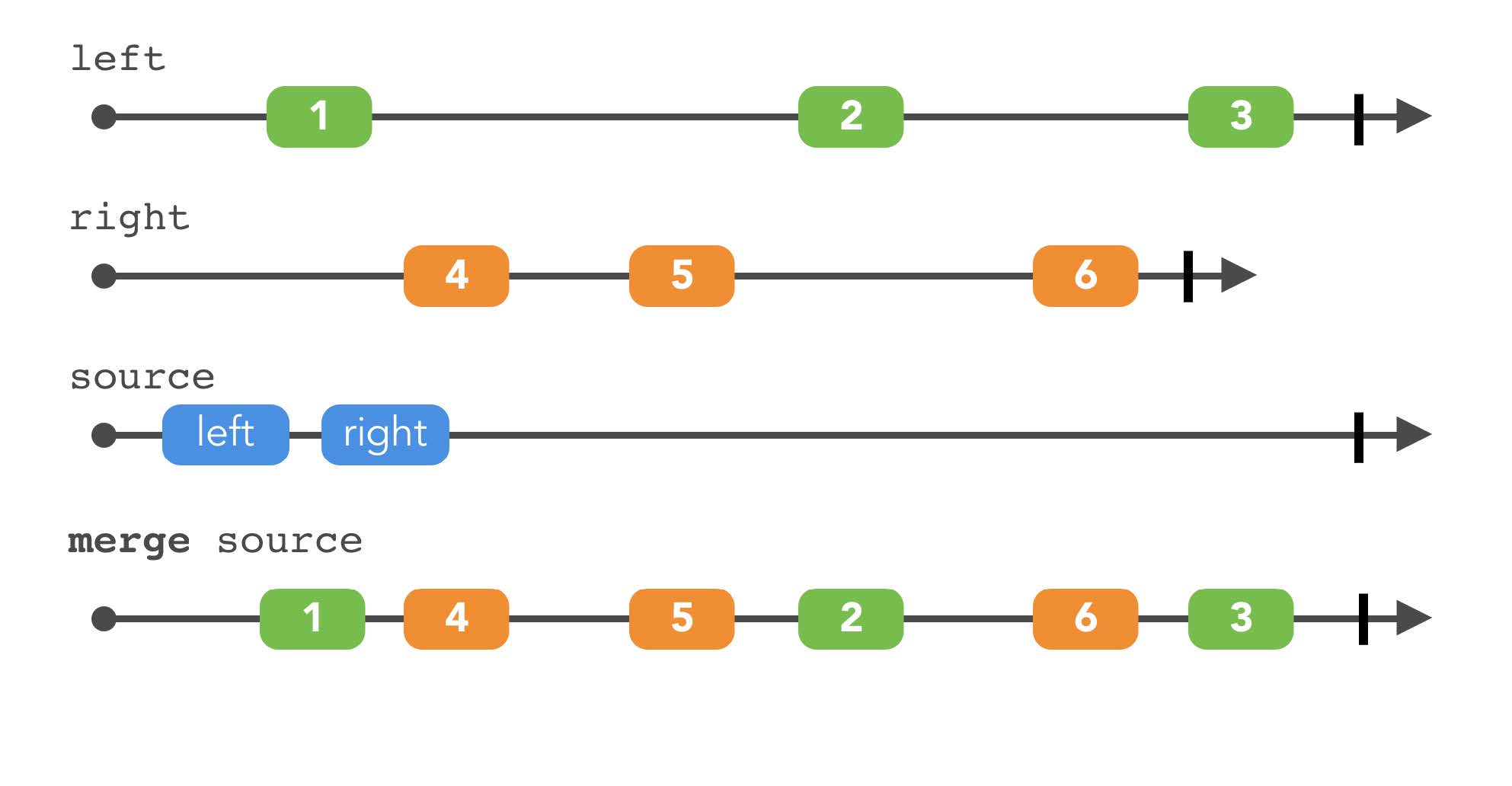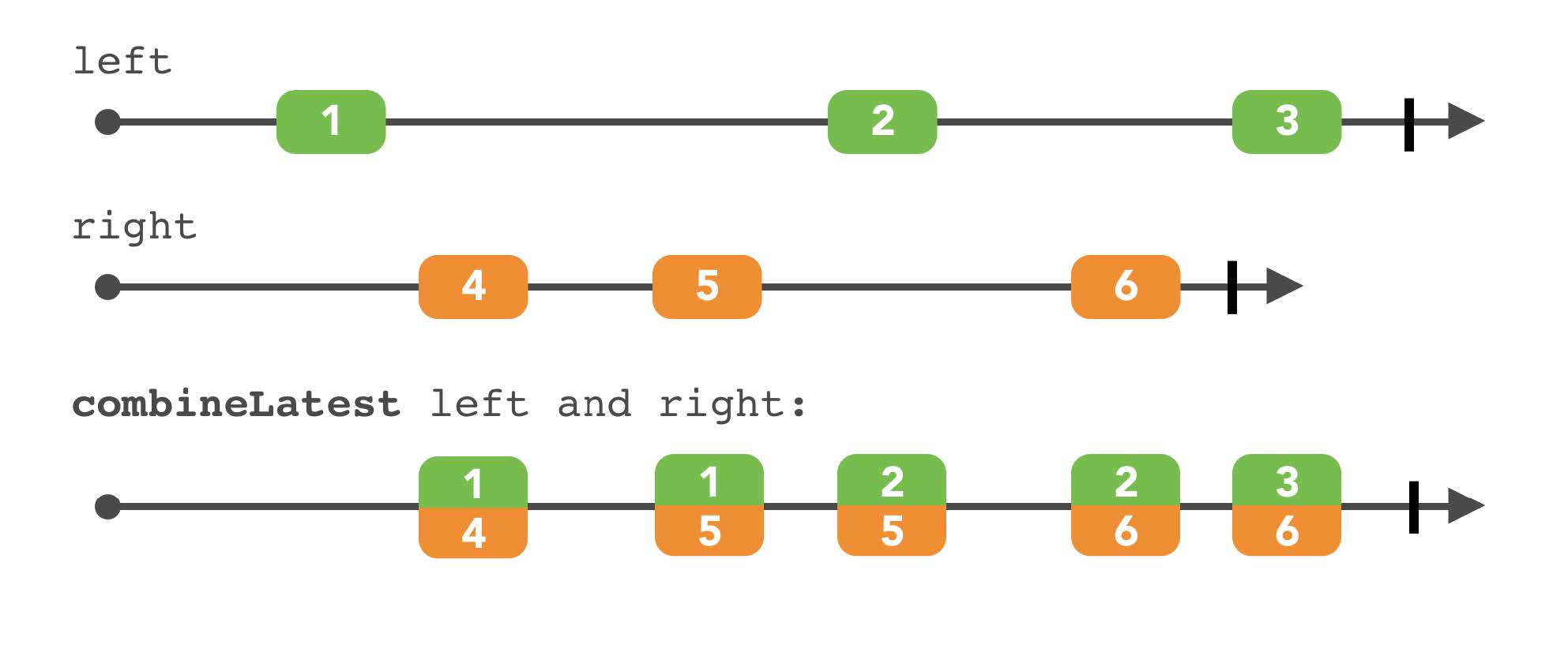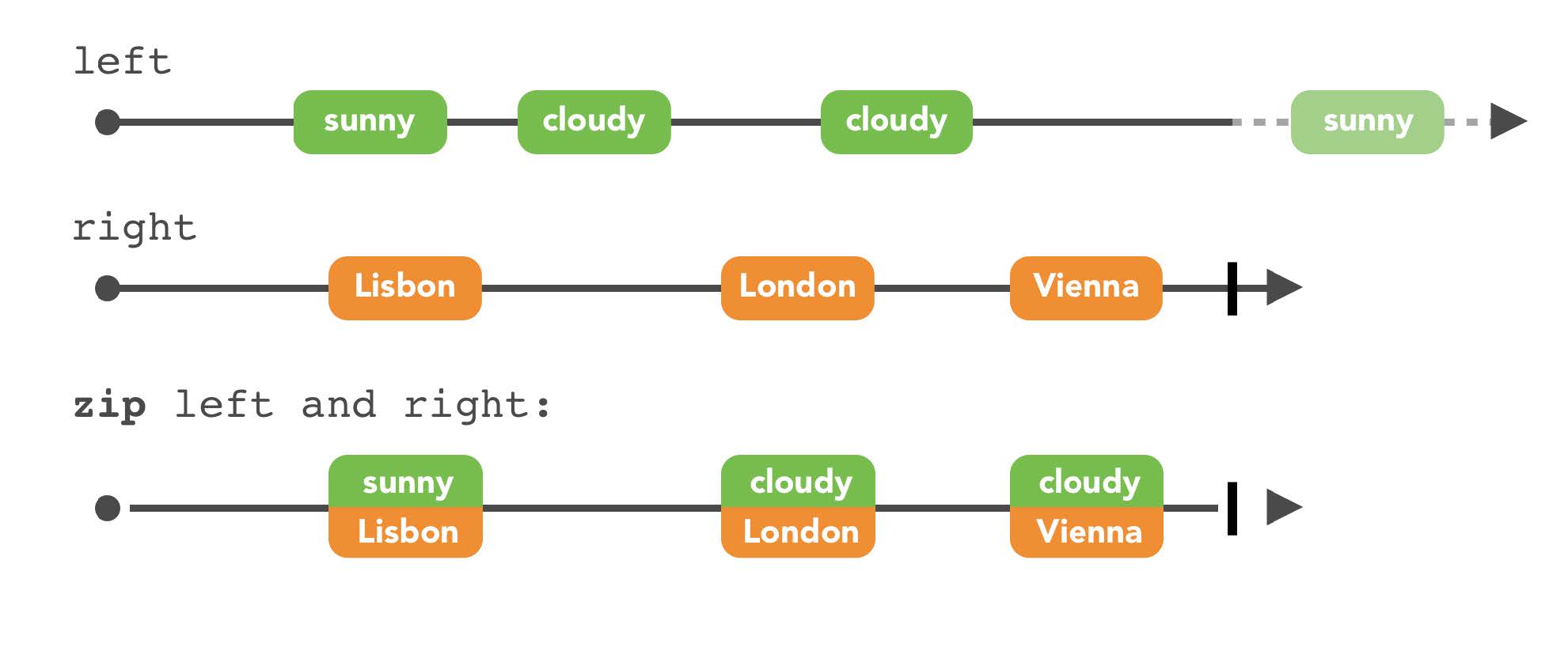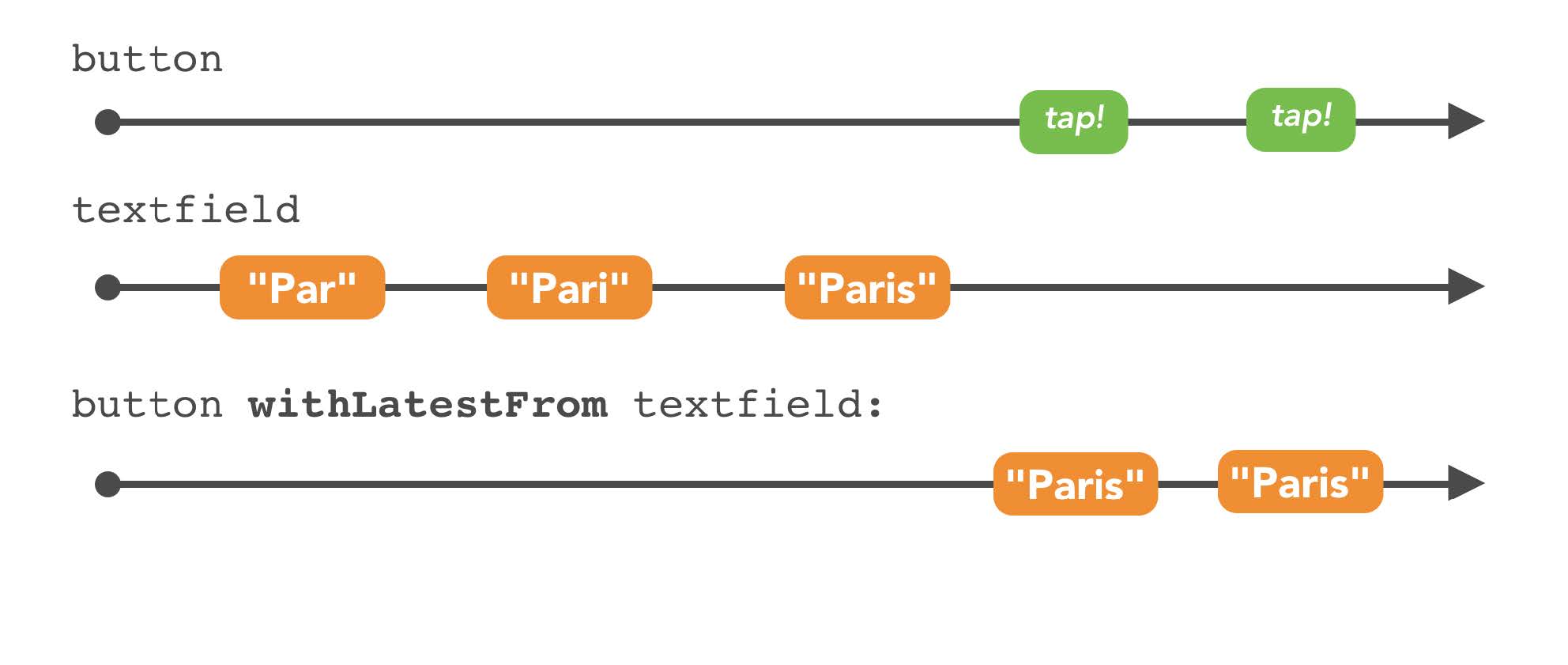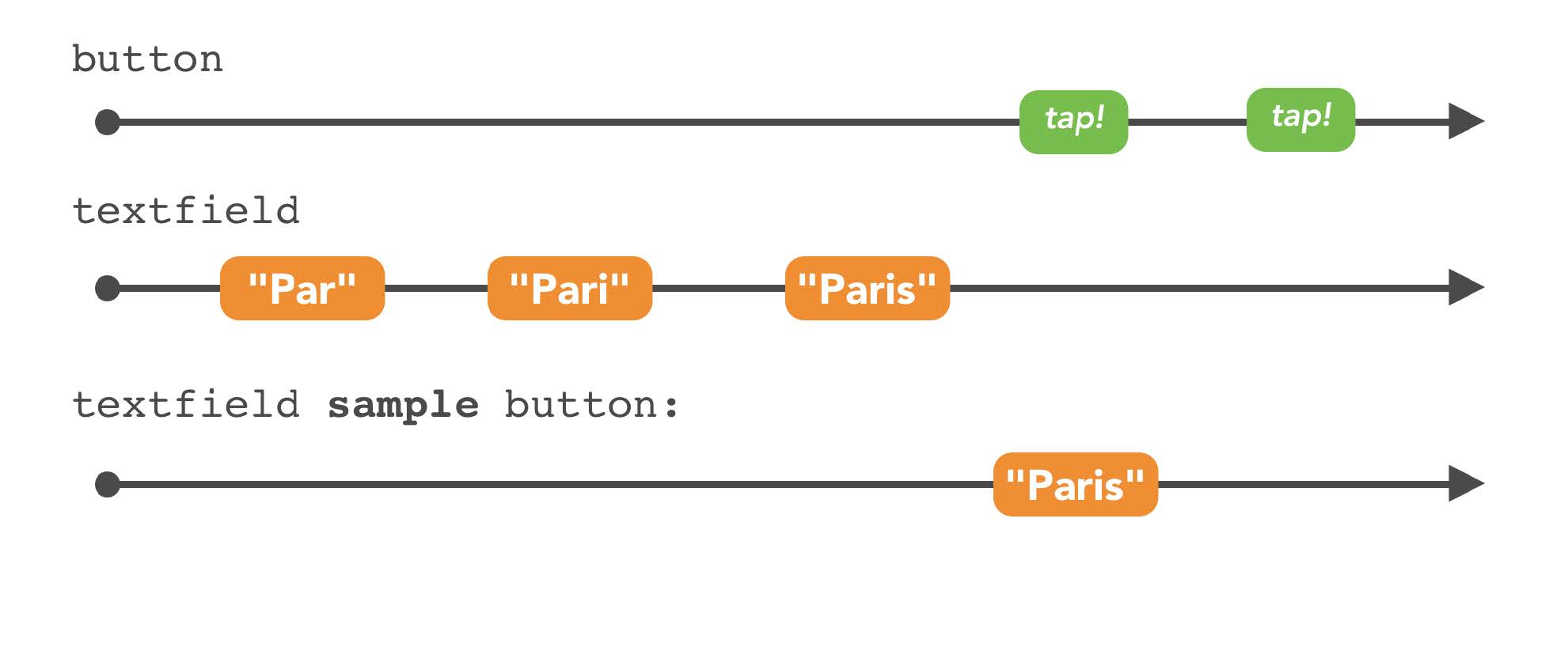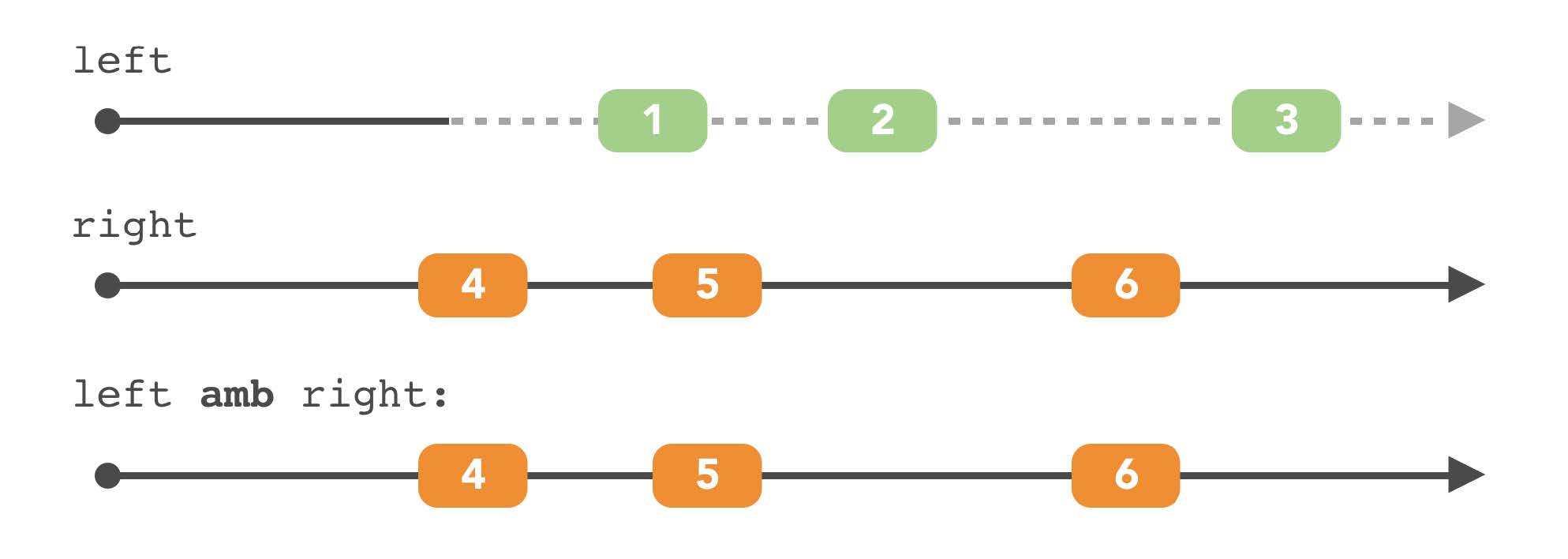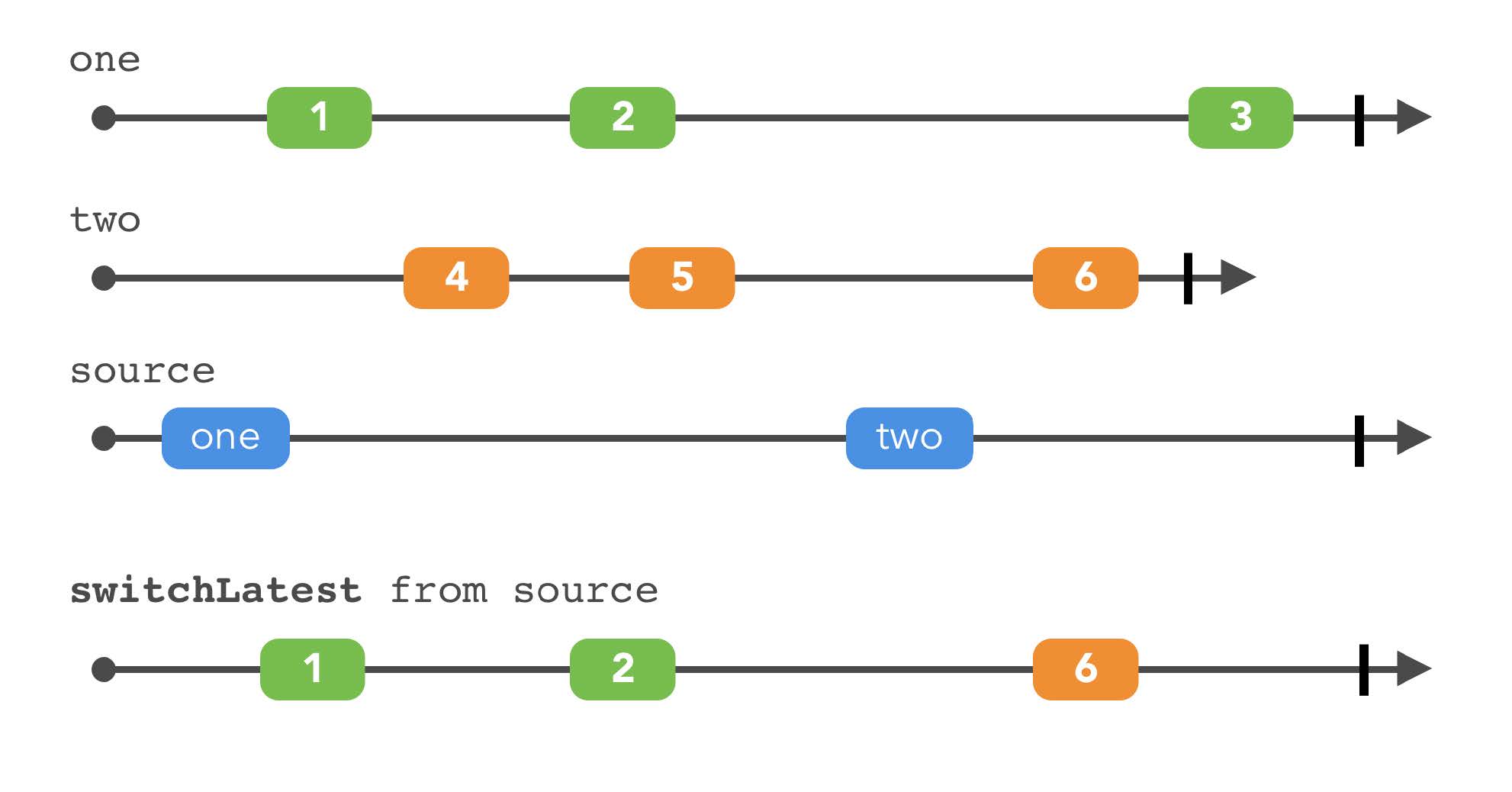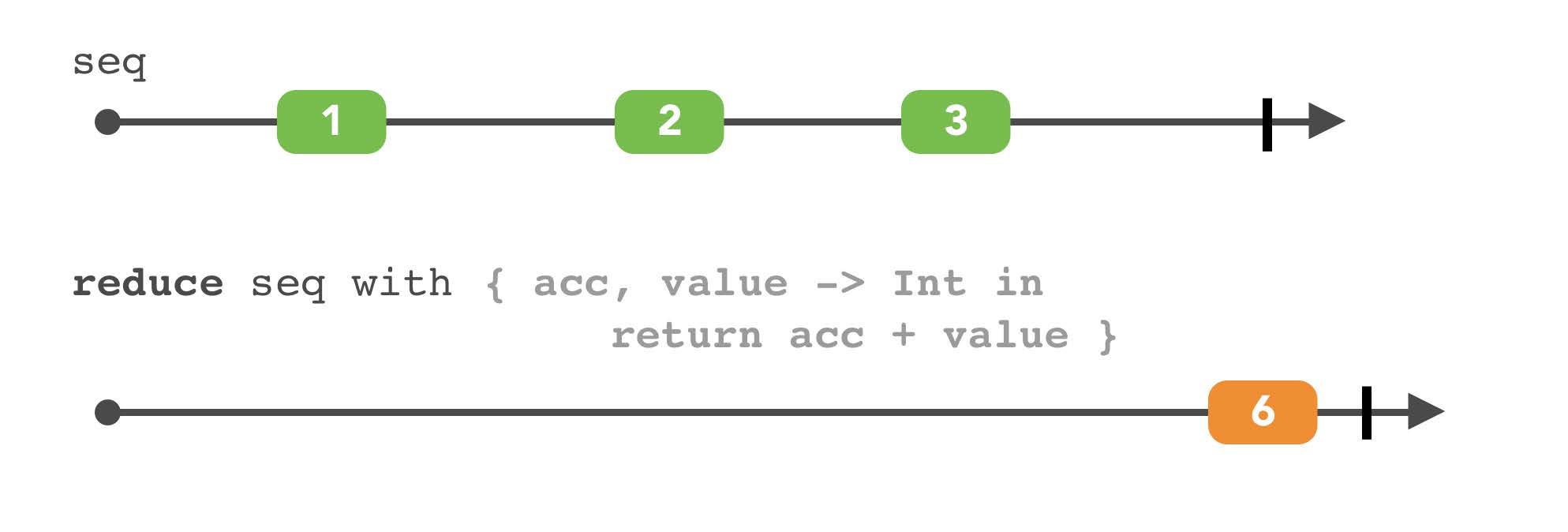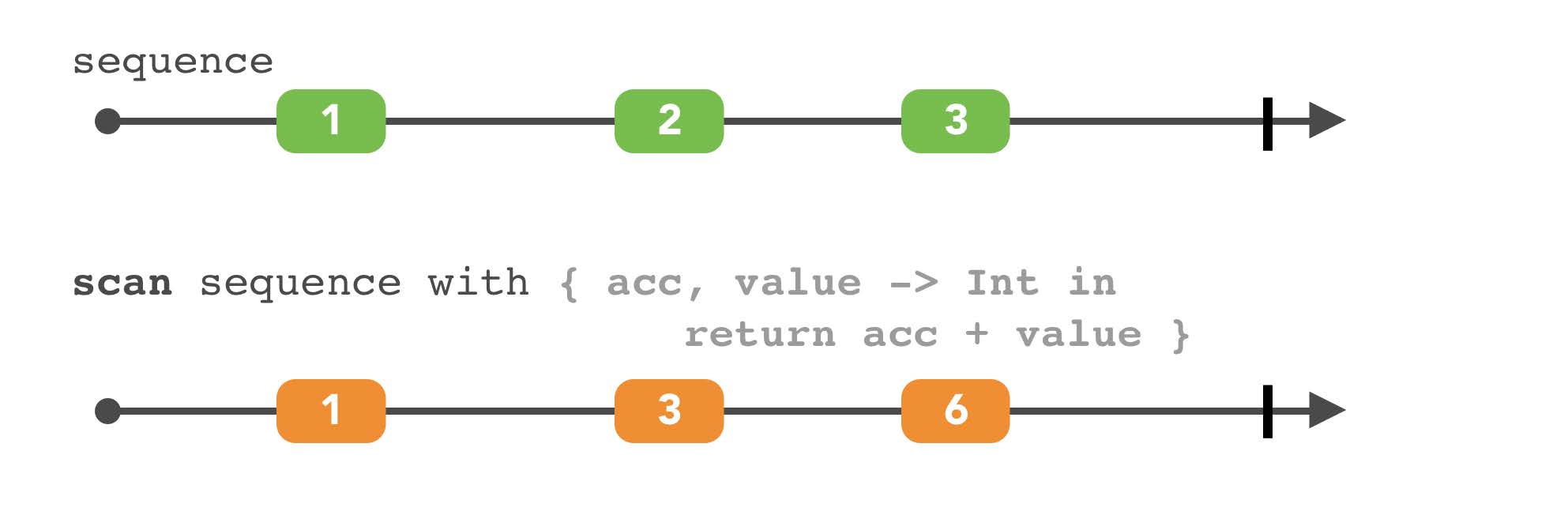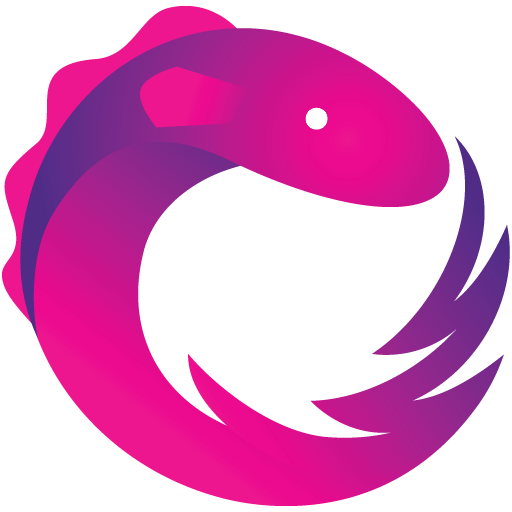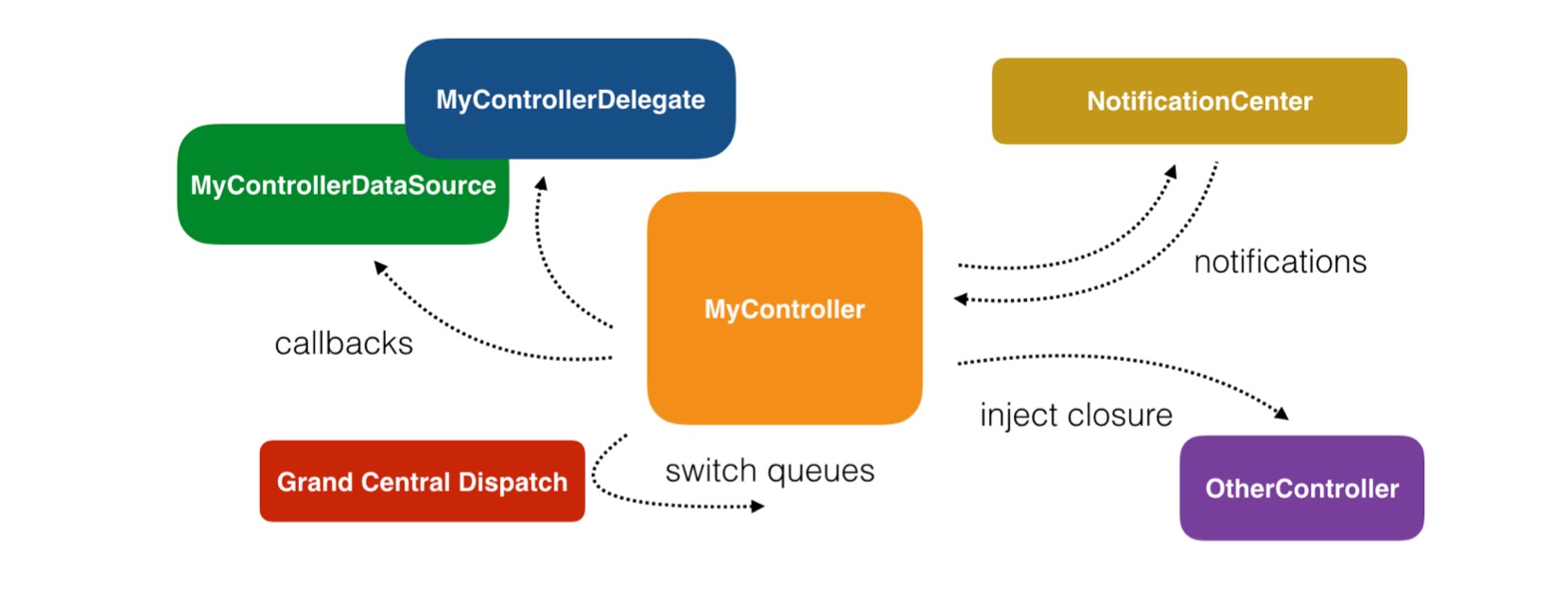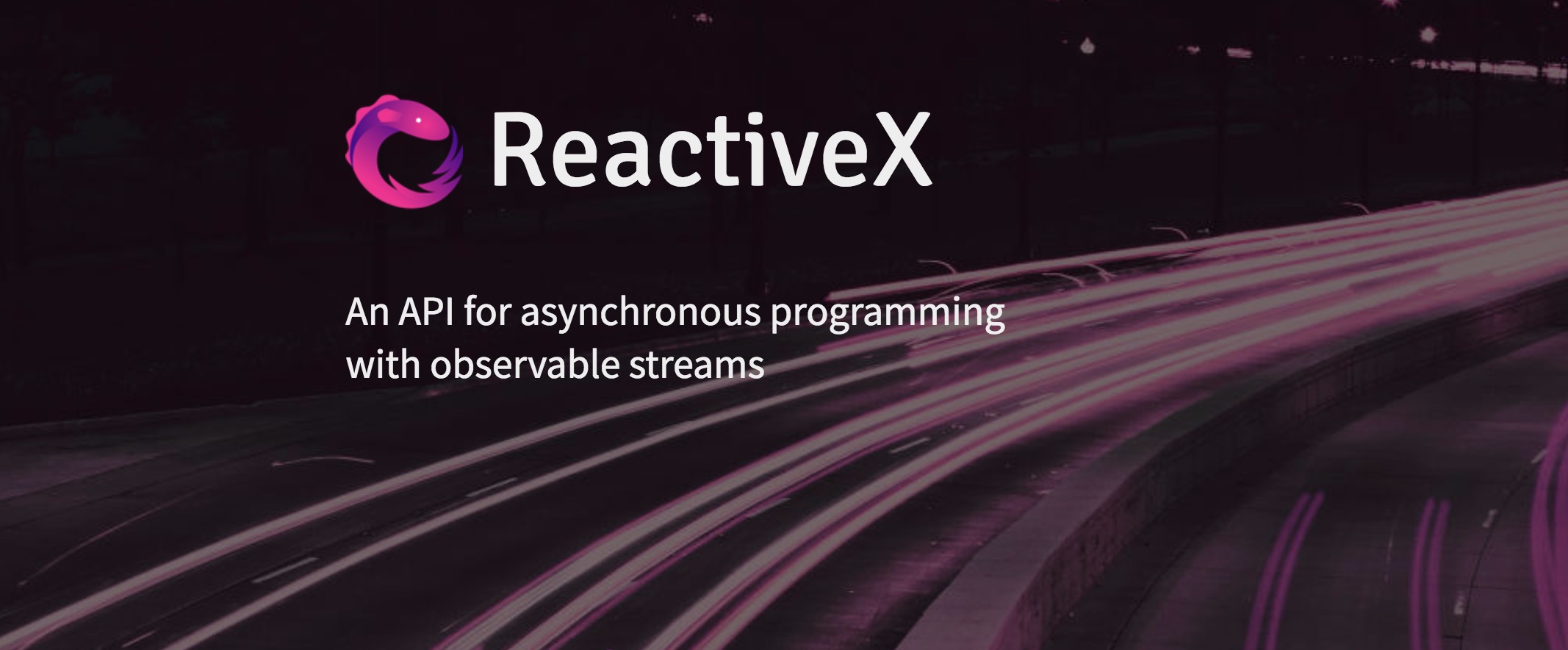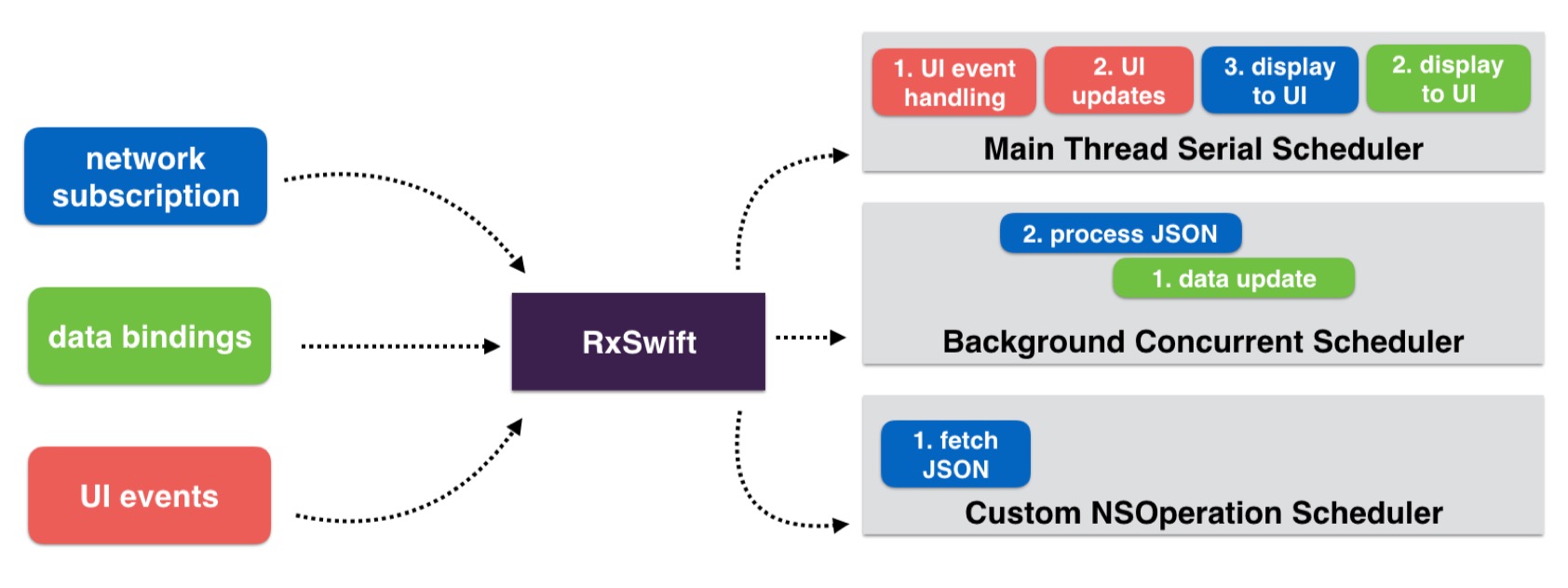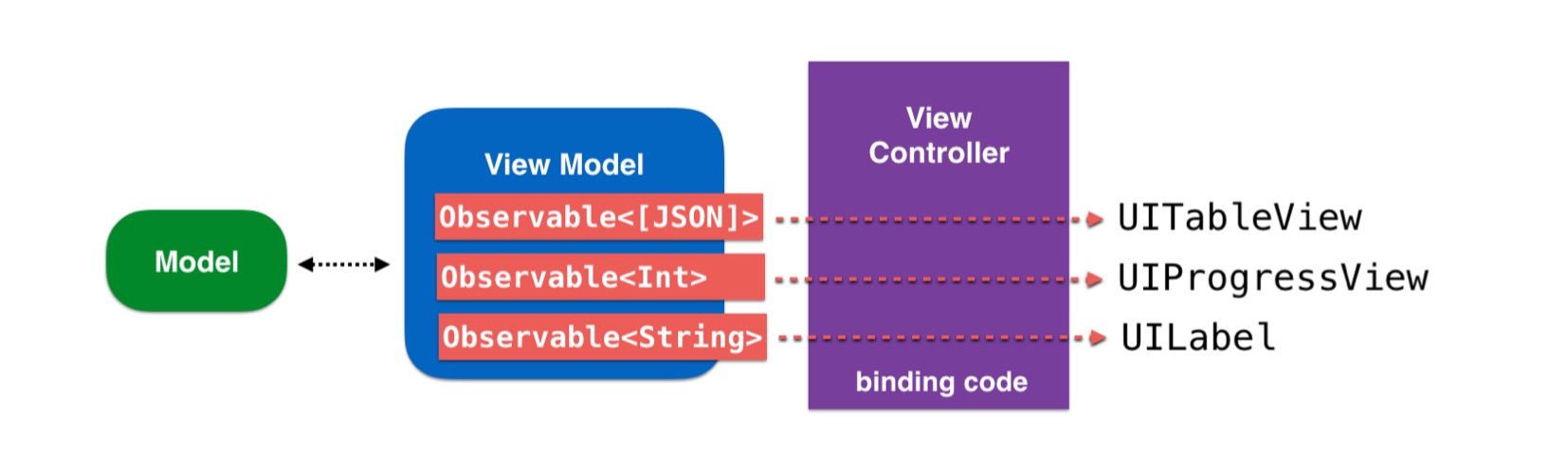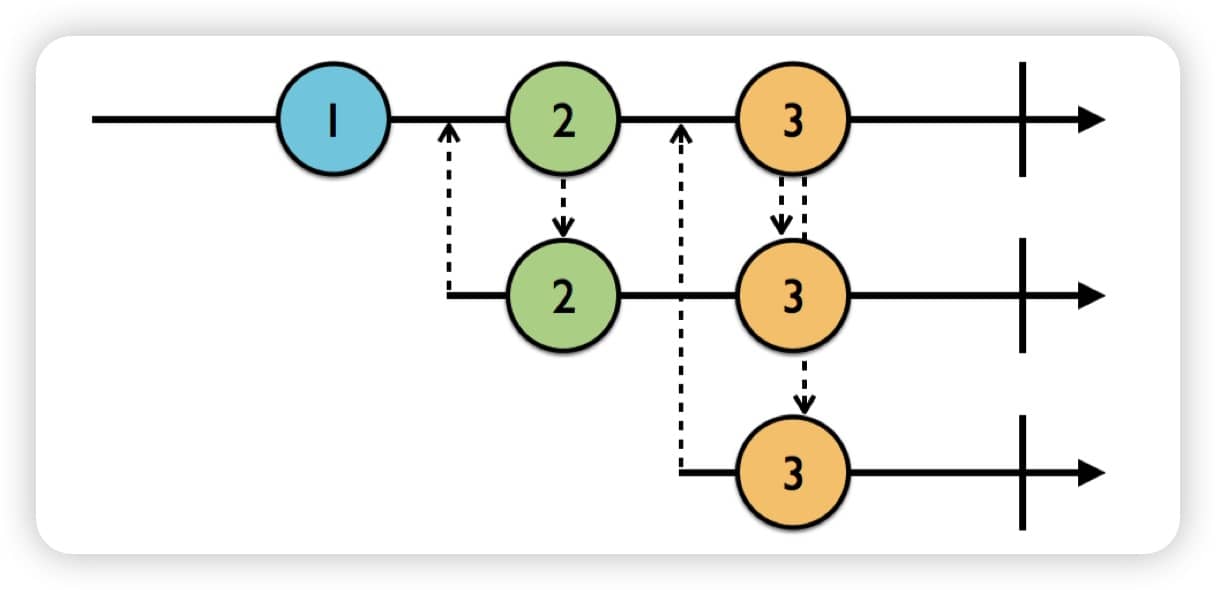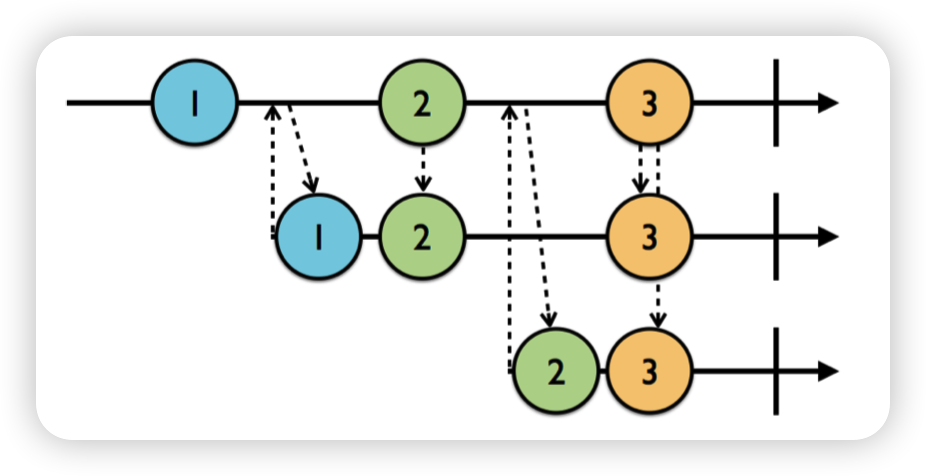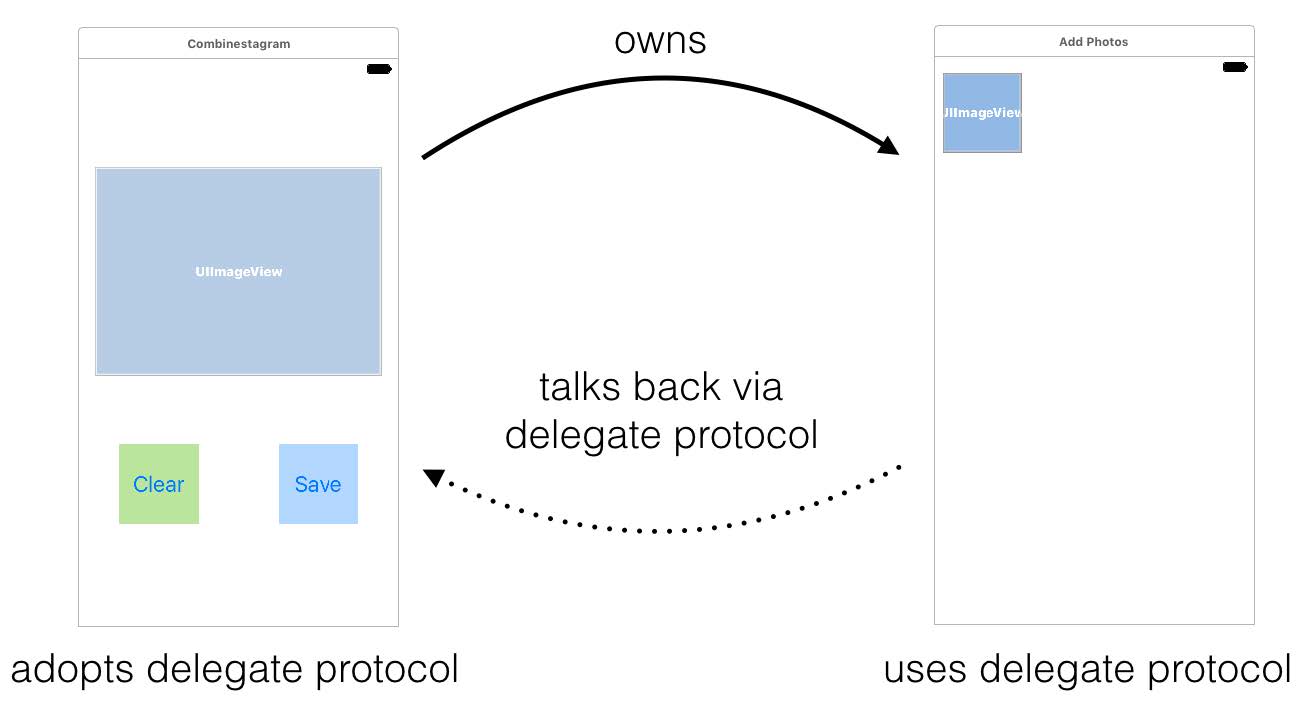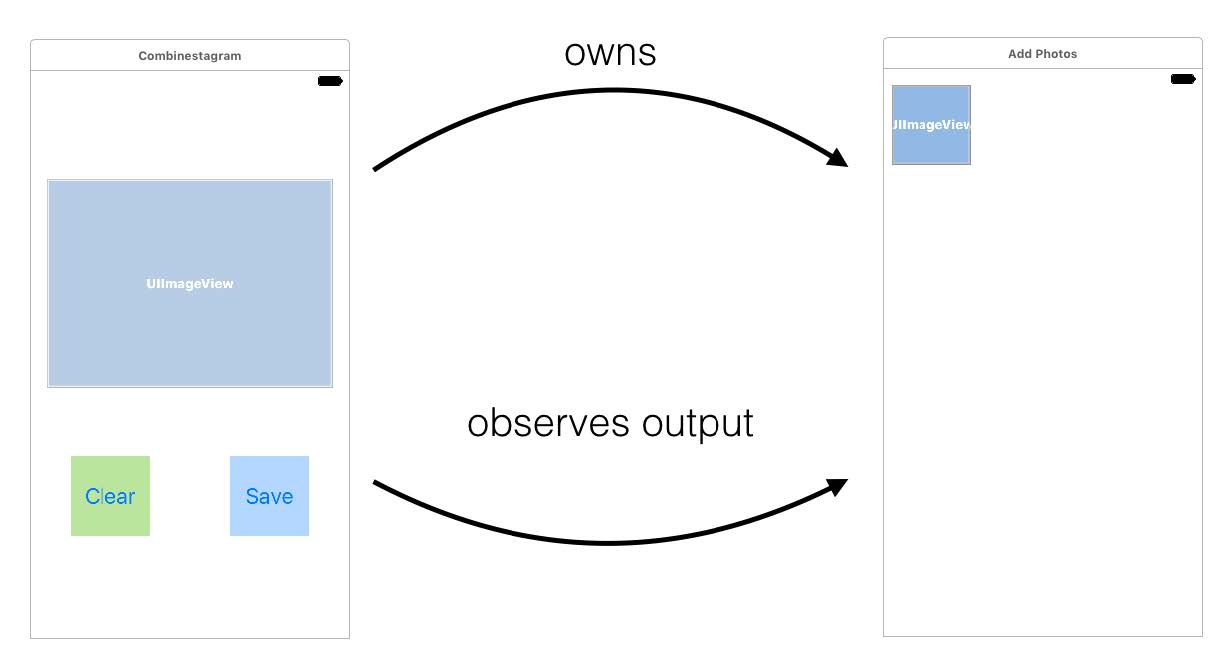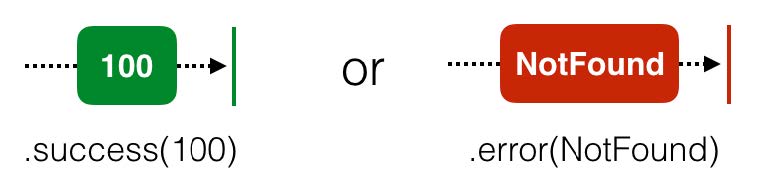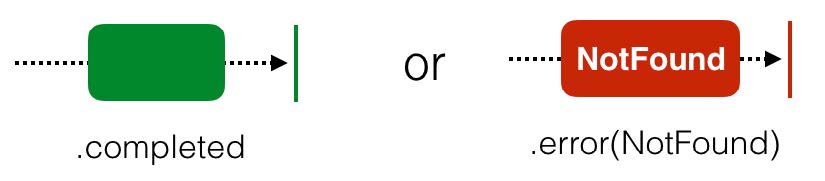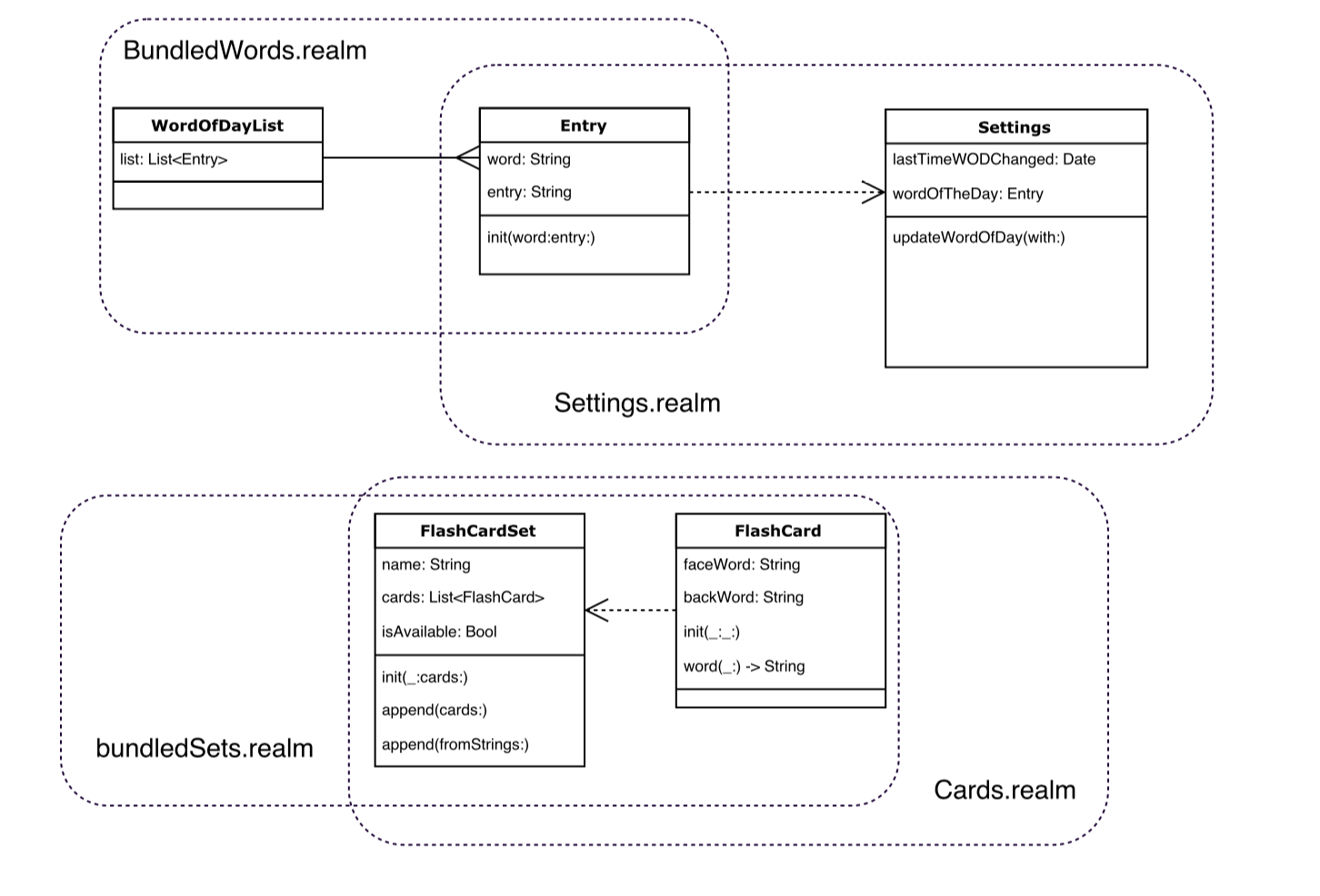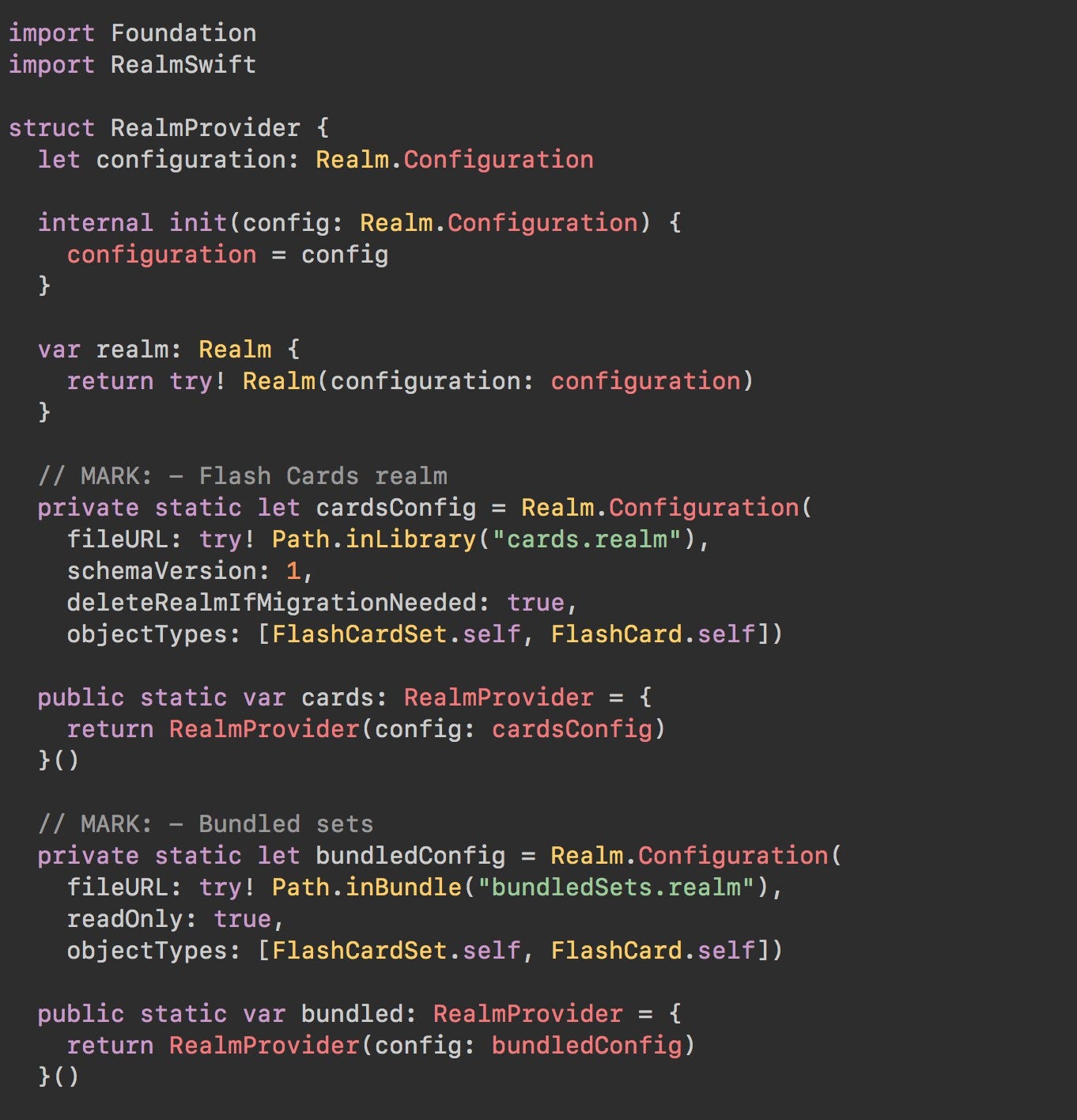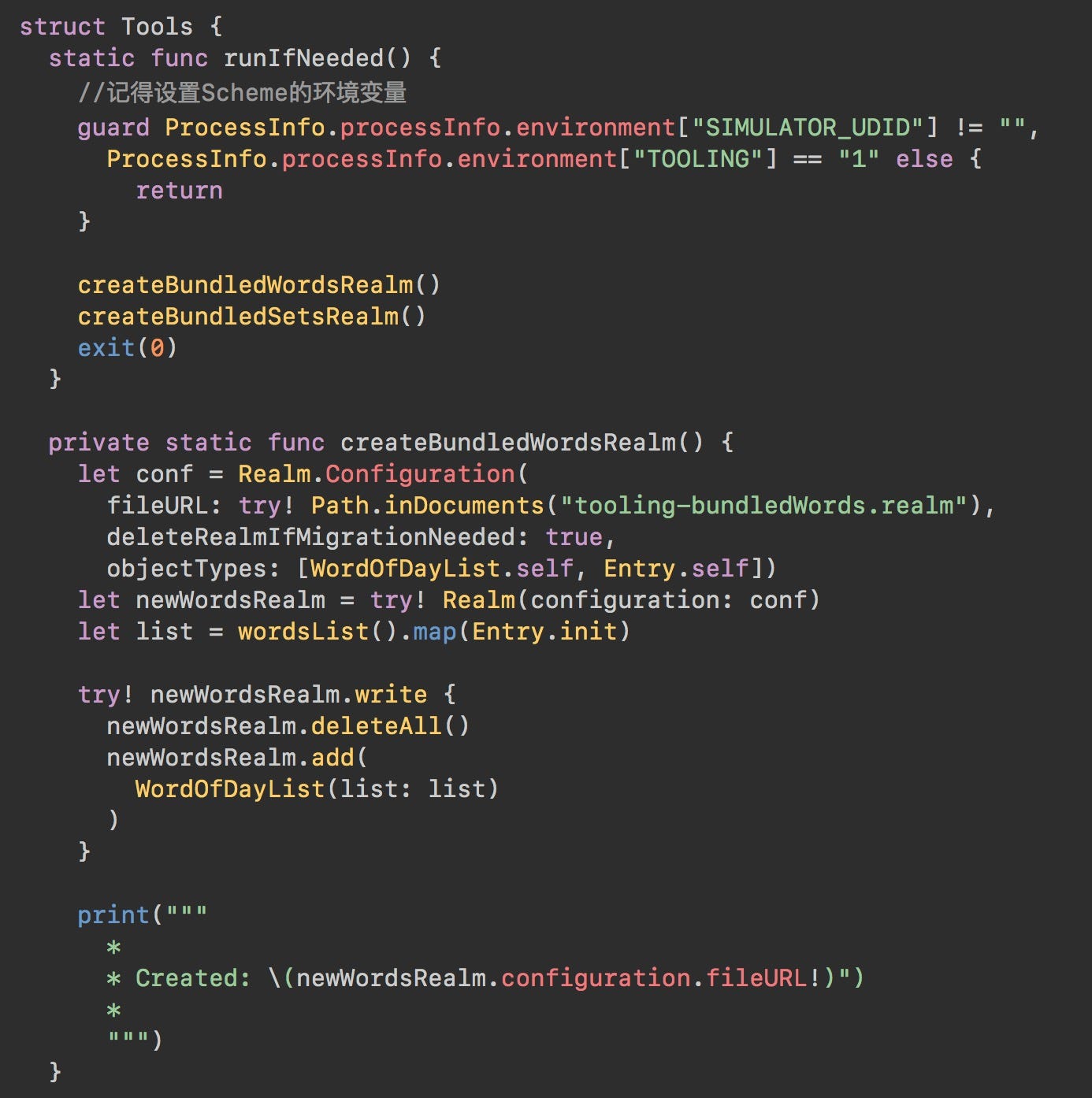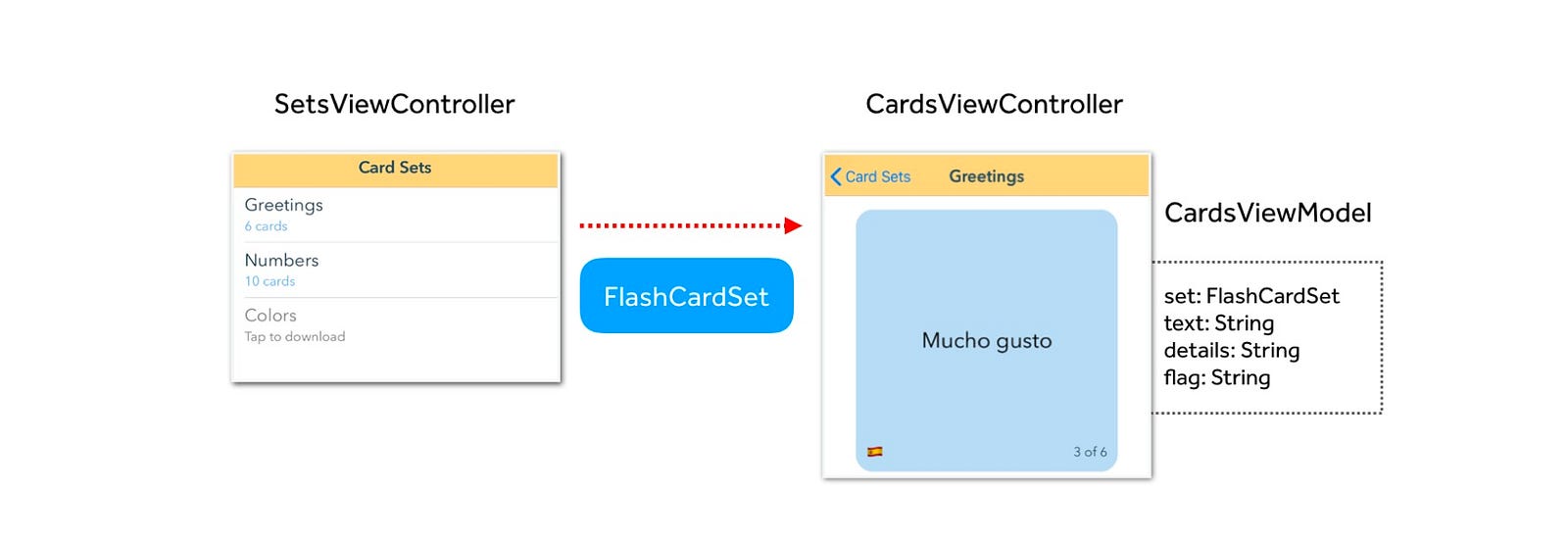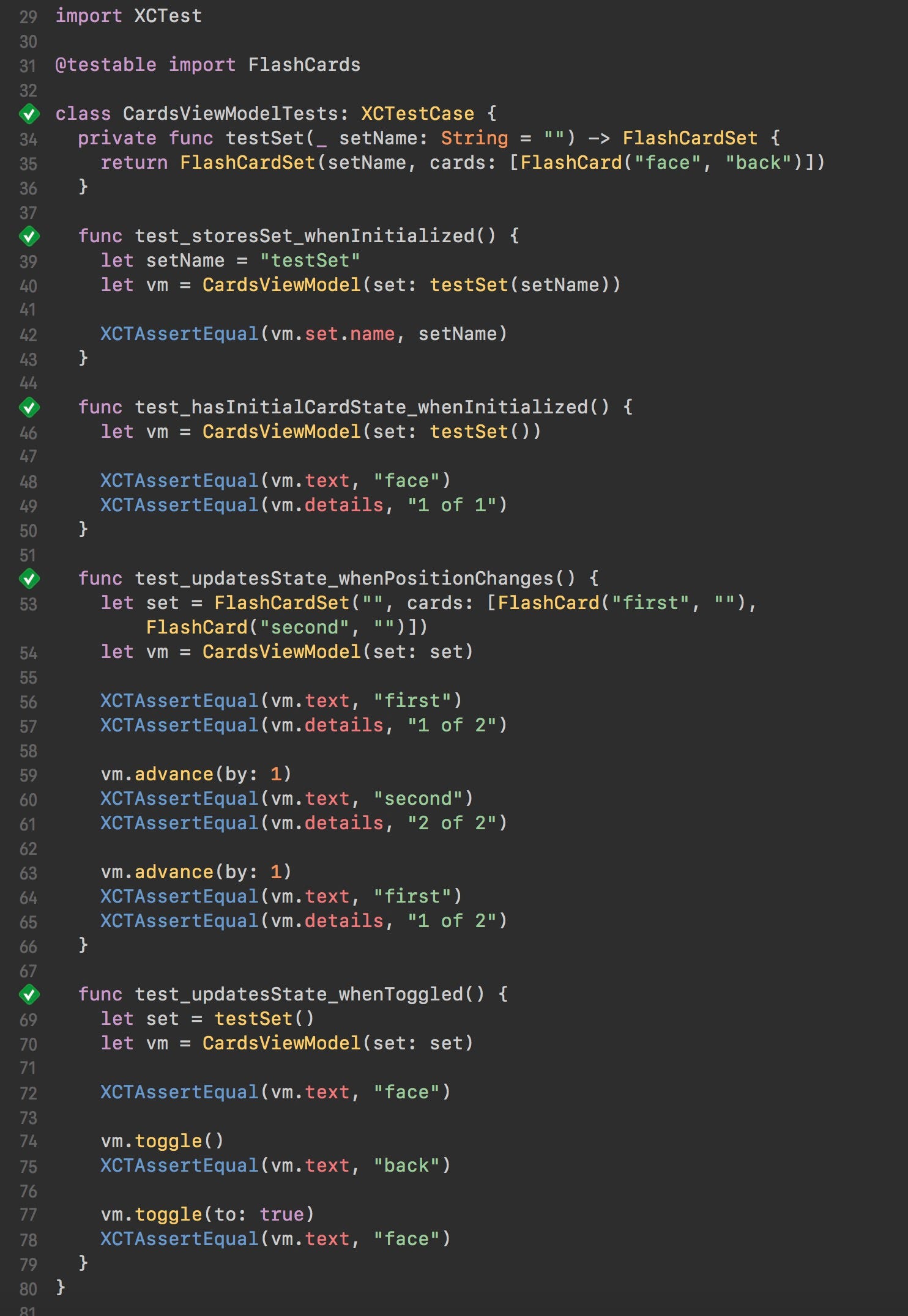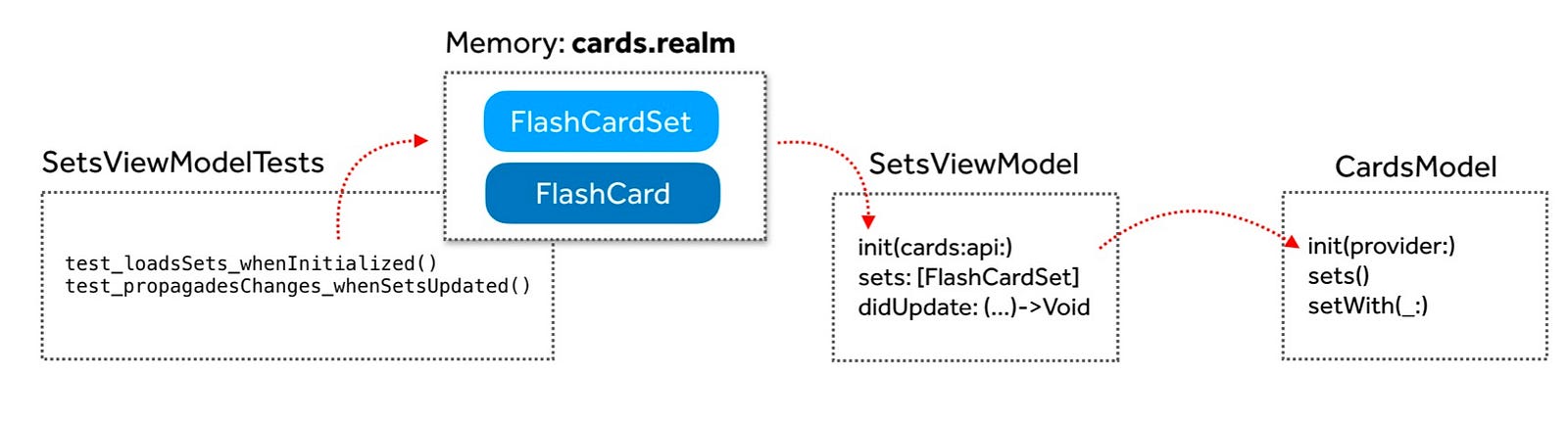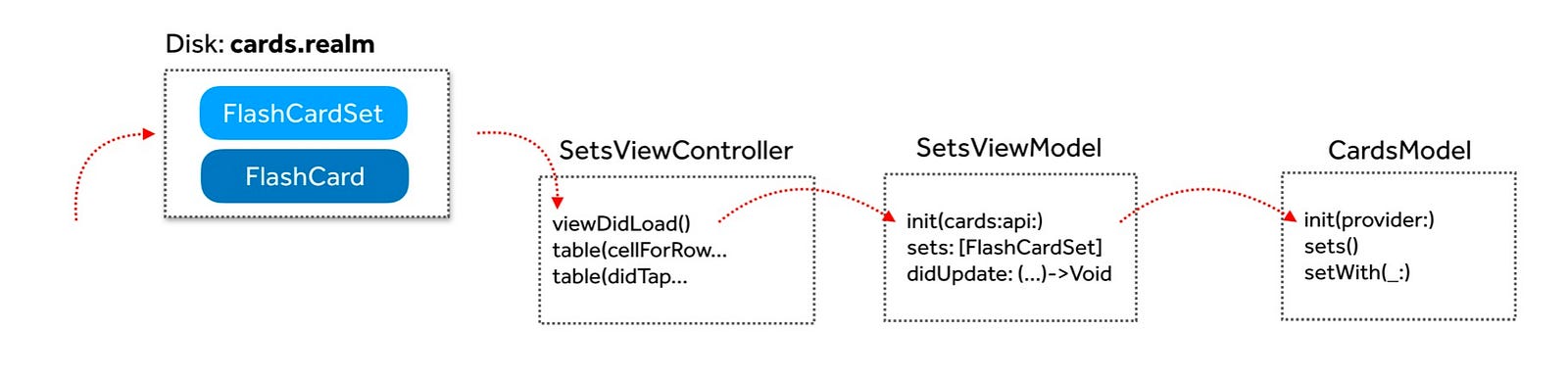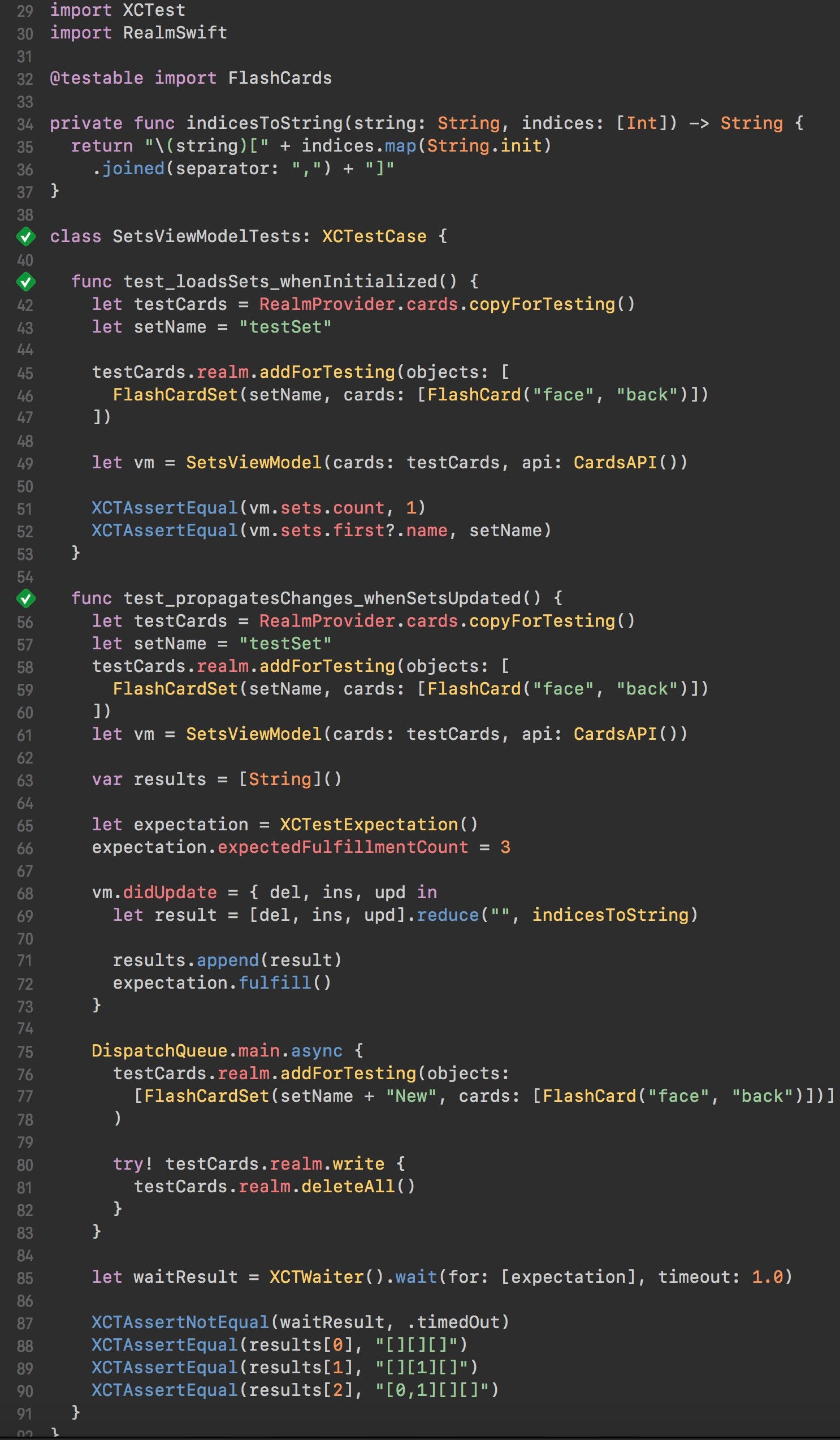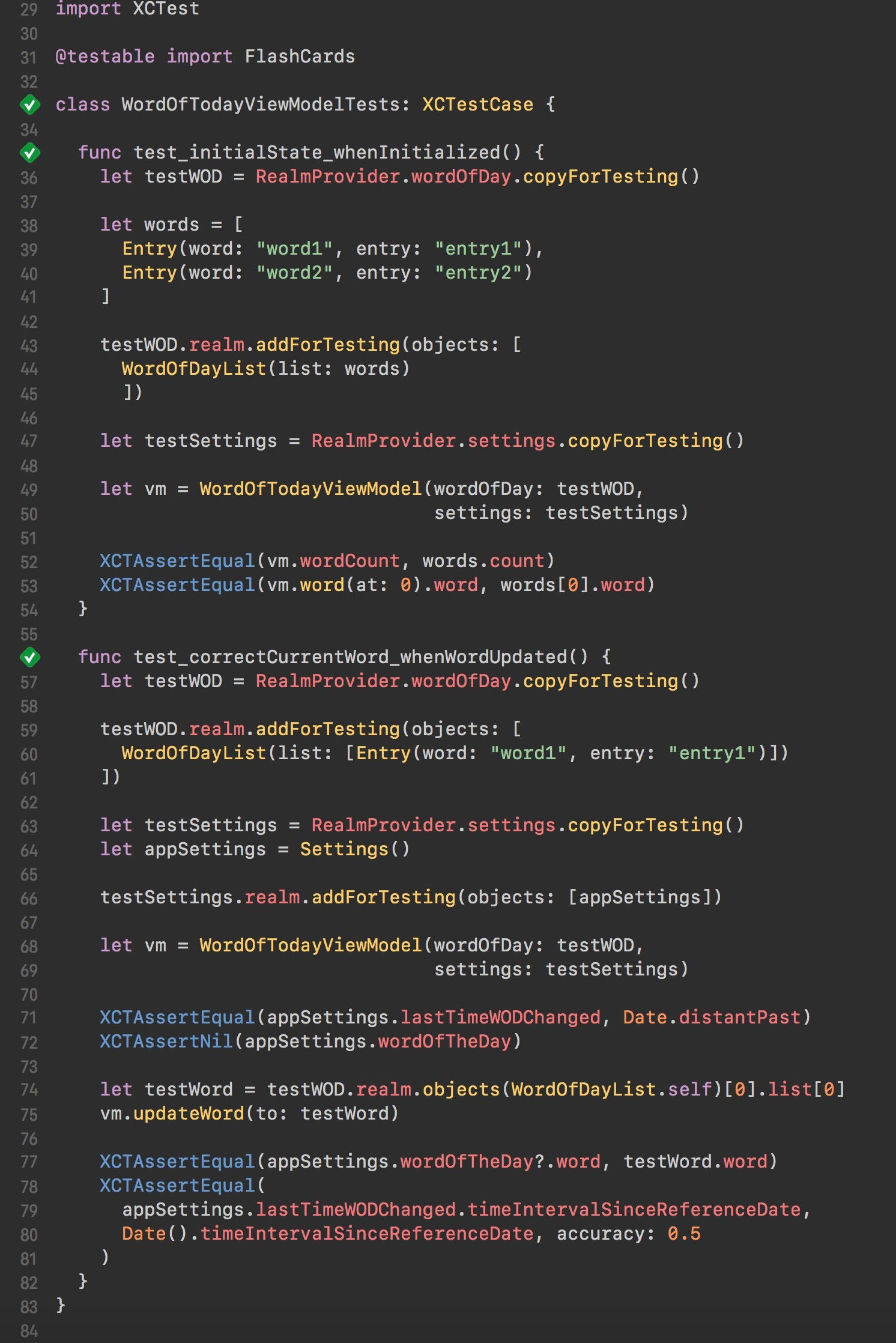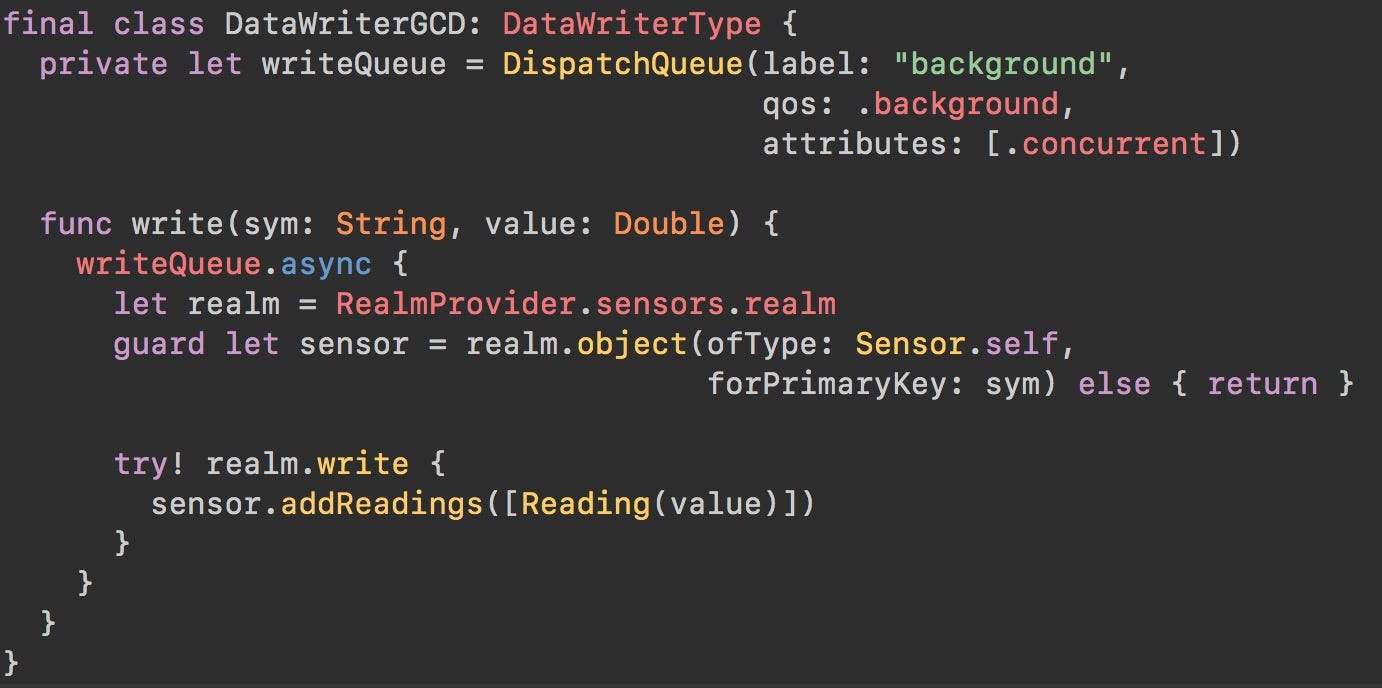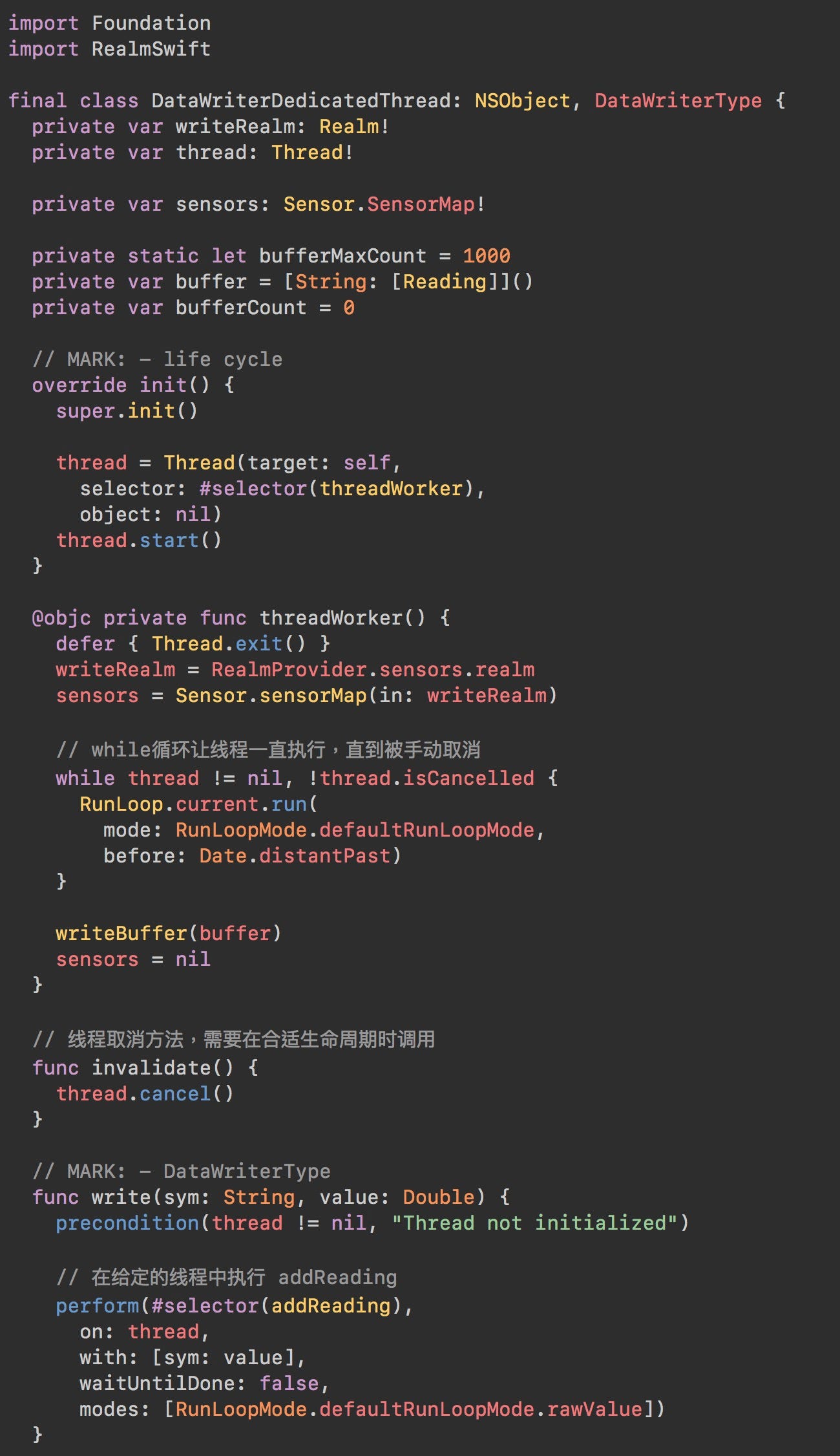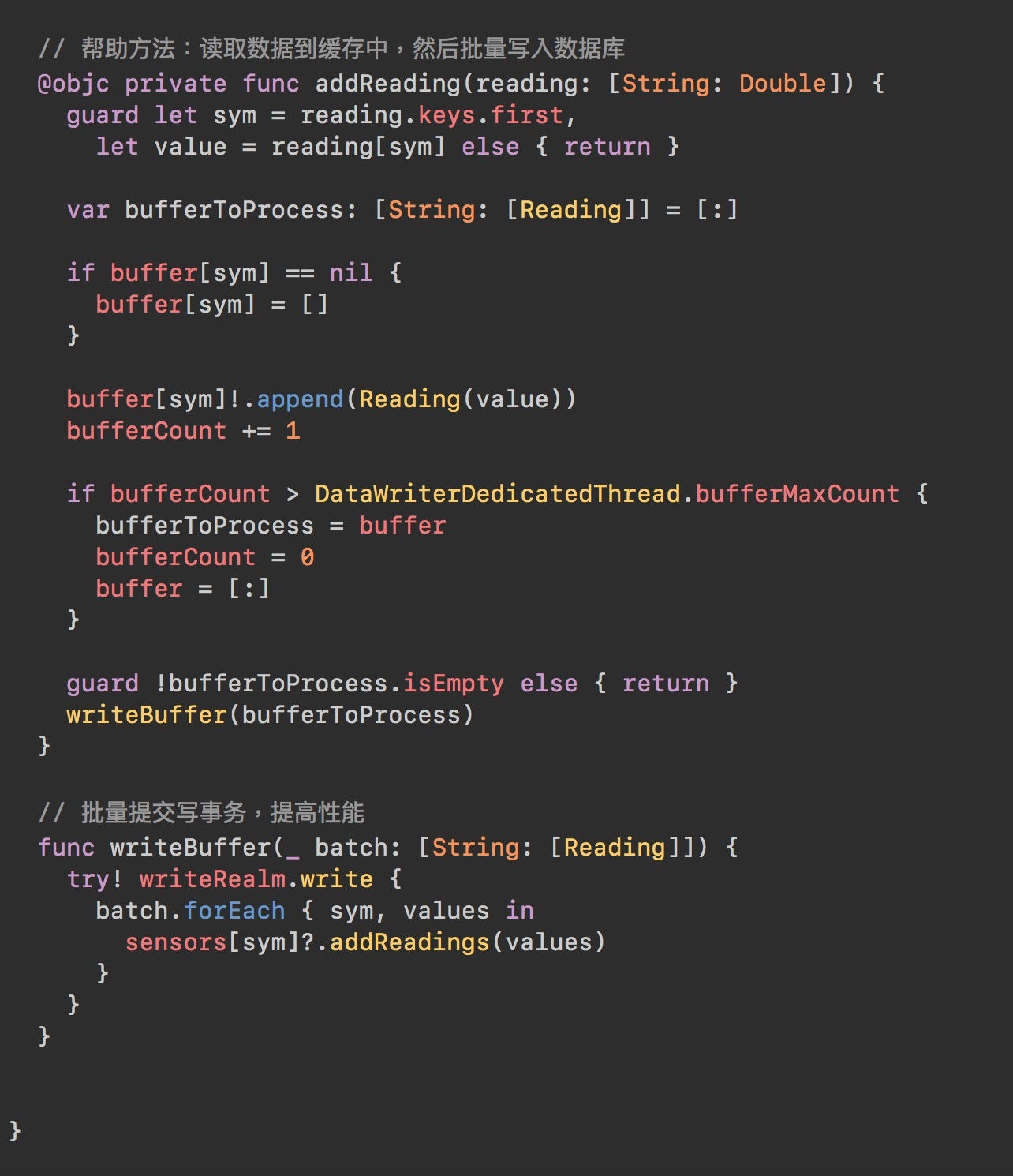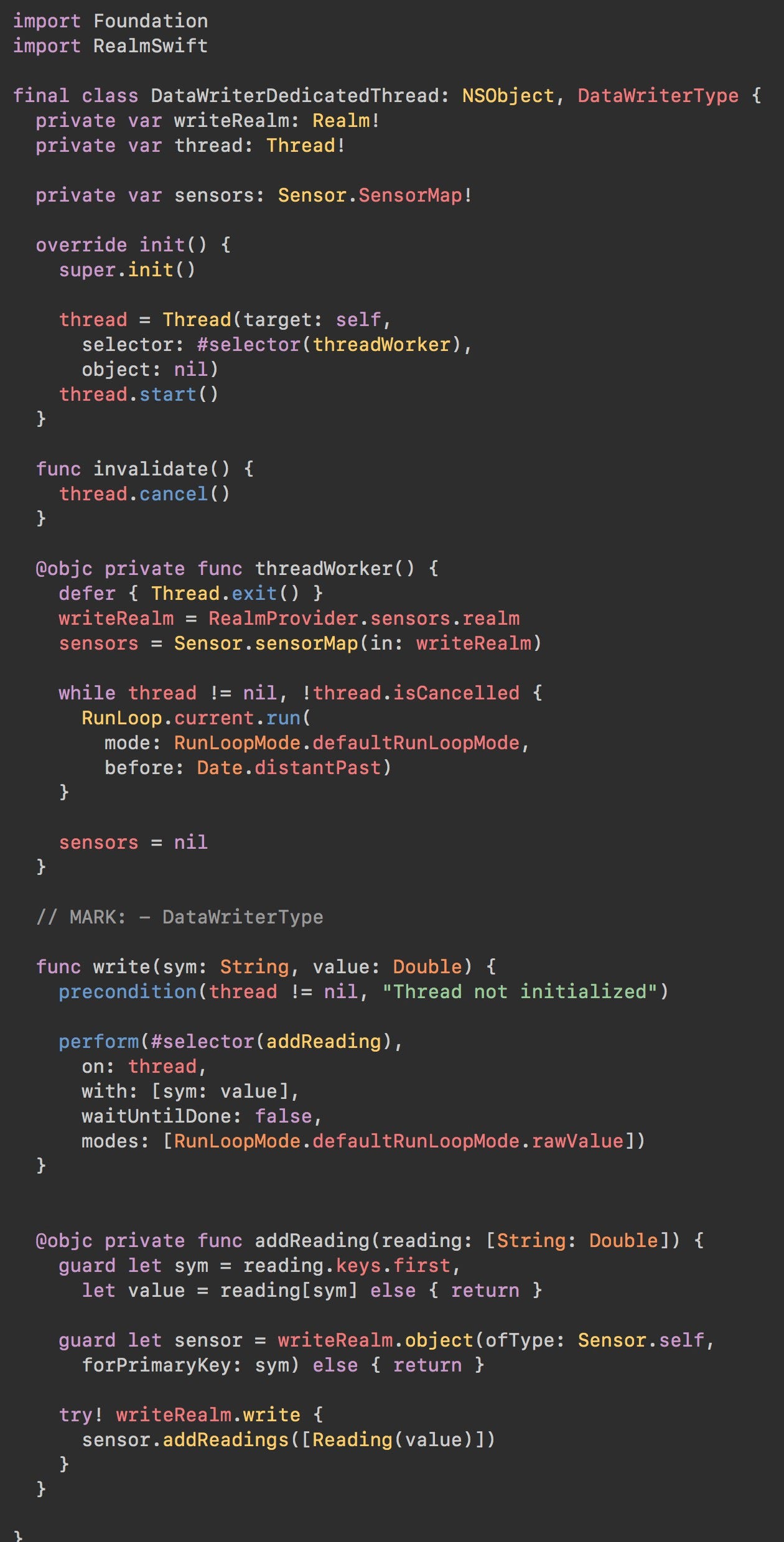Swift数据结构和算法(一)
第一部分:引言
第一章:前言
数据结构是一门经过充分研究的学科,其概念与语言无关; 来自C的数据结构在功能上和概念上与任何其他语言中的相同数据结构相同,例如Swift。 与此同时,Swift的高级表现力使其成为学习这些核心概念的理想选择,而不会牺牲太多的性能。
Swift标准库有一小组通用集合类型; 他们甚至没有涵盖每一个案例。正如您将看到的,这些 原始的类型可以用作构建更复杂和特殊用途构造的一个很好的起点。 了解比标准数组和字典更多的数据结构,您可以使用更多的工具来构建自己的应用程序。
第二章:Swift标准库
在开始构建自己的自定义数据结构之前,了解Swift标准库已经提供的主要数据结构非常重要。
字典缺乏明确的排序劣势,却又带来了一些其他的优点。 与数组不同,字典不需要担心元素的转移。 插入字典总是O(1)。 查找操作也在O(1)时间内完成,这比在需要O(n)扫描的数组中找到特定元素要快得多。
第三章:复杂度
常见的时间复杂度和空间复杂度。
对于计算机,算法的资源是内存。空间复杂度就意味着内存占用率。
总结
时间复杂度衡量输入大小增加时运行算法所需的时间。
空间复杂度衡量算法运行所需的资源。
Big O表示法用于表示时间和空间复杂性的一般形式。
时间和空间复杂性是可扩展性的高级度量; 它们不测量算法本身的实际速度。
对于小型数据集,时间复杂度通常无关紧要。 拟线性算法可能比线性算法慢。
第二部分:基本数据类型
第四章:链表
链表是以线性单向序列排列的值的集合。链表比连续存储选项(如Swift数组)具有几个理论上的优势:
- 从列表前面插入和删除恒定时间。
- 可靠的性能特征。

如图所示,链表是一系列节点。 节点有两个职责:
1.保存一个值。
2.保存对下一个节点的引用。 空表示列表的结尾。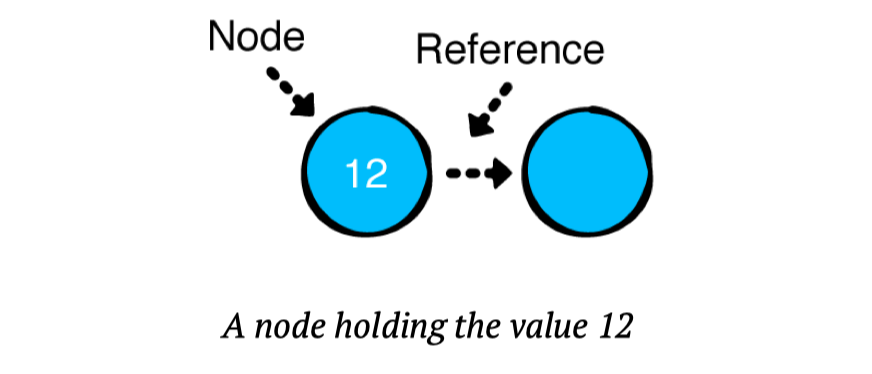
节点
1 | public class Node<Value> { |
链表
1 | public struct LinkedList<Value> { |
关键点
- 链接列表是线性和单向的。 只要将引用从一个节点移动到另一个节点,就无法返回。
- 链接列表的头部第一次插入具有O(1)时间复杂度。 对于头部第一次插入,数组有O(n)时间复杂度。
- 符合Swift收集协议(如序列和集合),可为相当少的要求提供一系列有用的方法。
- 写时复制行为使您可以实现值语义。
第五章:链表挑战
逆序打印所有节点元素
1 | func printInReverse<T>(_ list: LinkedList<T>) { |
取中间节点
1 | func getMiddle<T>(_ list: LinkedList<T>) -> Node<T>? { |
反转链表
1 | extension LinkedList { |
合并两个已经排序好的链表
例如:
1 | // list1 1 -> 4 -> 10 -> 11 |
1 | func mergeSorted<T: Comparable>(_ left: LinkedList<T>, |
创建一个从链表中删除所有特定元素的函数
1 | extension LinkedList where Value: Equatable { |
在时间复杂度上优化,所以一般都是2~3个临时变量(牺牲一点空间复杂度)。相当于让更多人协同做一件事情,肯定更快。但是如果是资源有限的时候,比如说雇人做事,总的成本不一定会减少。但是通常情况下,电脑的内存容量是既定的,而且够用的情况下,就要优化时间复杂度,不用吝惜内存。
第六章:栈
栈无处不在。 以下是您要栈的一些常见示例:
- 薄煎饼
- 书籍
- 纸张
在概念上,栈数据结构与物理栈相同。 将项目添加到栈时,将其放在栈顶部。 从栈中删除项目时,始终会删除最顶层的项目。
栈的操作
栈的操作只有两个:
- push:将元素添加到栈顶部。
- pop:删除栈的顶部元素。
这意味着您只能在数据结构的一侧添加或删除元素。在计算机科学中,栈被称为LIFO(后进先出)数据结构。最后推入的元素是第一个被弹出的元素。
实现
1 | //泛型Element为存储的元素 |
你可能想知道是否可以为栈采用Swift集合协议。栈的目的是限制访问数据的方式的数量,并采用诸如Collection之类的协议将通过迭代器和下标公开所有元素来违背此目标。在这种情况下,少即是多!
第七章:栈挑战
逆序打印链表,但是不能用递归
1 | let list: LinkedList<Int> = { |
检查括号的匹配
1 | var testString1 = "h((e))llo(world)()" |
第八章:队列
我们都熟悉排队,无论是买票还是排队打印。
队列使用FIFO或先进先出顺序,这意味着添加的第一个元素将始终是第一个被删除的元素。当您需要维护元素的顺序以便稍后处理时,队列很方便。
定义
让我们先确定队列的协议:
1 | public protocol Queue { |
在以下部分中,将以四种不同的方式创建队列:
- 数组
- 双向列表
- 环形缓冲区
- 双栈
用数组来实现
1 | public struct QueueArray<T>: Queue { |
优缺点
很明显只有enqueue是O(1),其他都是O(n)。
用双向链表来实现
1 | public class QueueLinkedList<T>: Queue { |
优缺点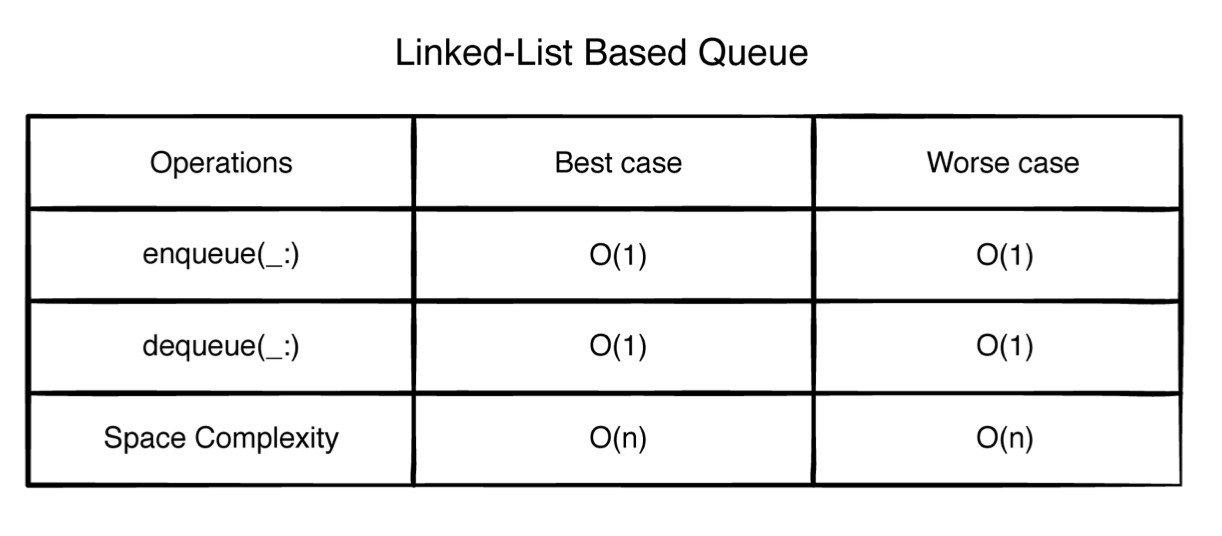
出来空间复杂度是O(n),其他的都是O(1)。
双向列表的主要弱点在表中并不明显。尽管有O(1)的性能,但它的开销很高。每个元素都必须有额外的存储空间用于前向和后向引用。而且,每次创建新元素时,都需要相对昂贵的动态分配。相比之下,数组进行批量分配,速度更快。
用环形缓冲区来实现
环形缓冲区,也称为循环缓冲区,是固定大小的阵列。当最终没有更多项目需要删除时,这种数据结构战略性地包含在开头。
详见:[https://github.com/raywenderlich/swift-algorithm-club/tree/master/Ring%20Buffer](https://github.com/raywenderlich/swift-algorithm-club/tree/master/Ring Buffer)
1 | public struct QueueRingBuffer<T>: Queue { |
优缺点
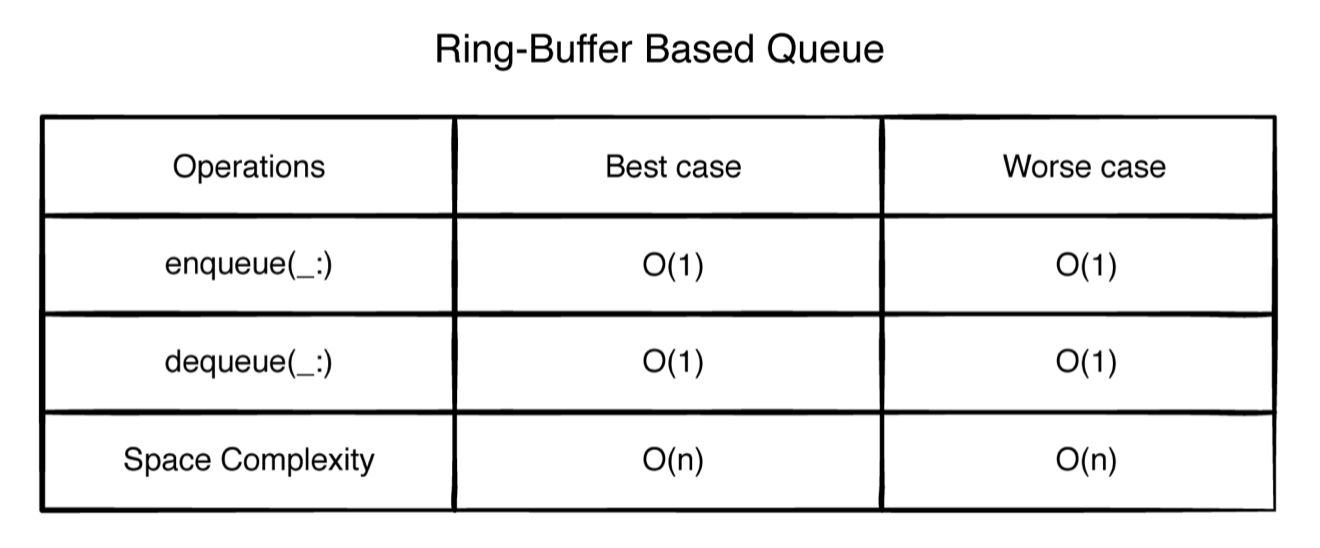
基于环缓冲区的队列具有与链表实现相同的入队和出队时间复杂度。唯一的区别是空间复杂性。环形缓冲区具有固定大小,这意味着入队可能会失败。
用双栈来实现
1 | public struct QueueStack<T> : Queue { |
出队: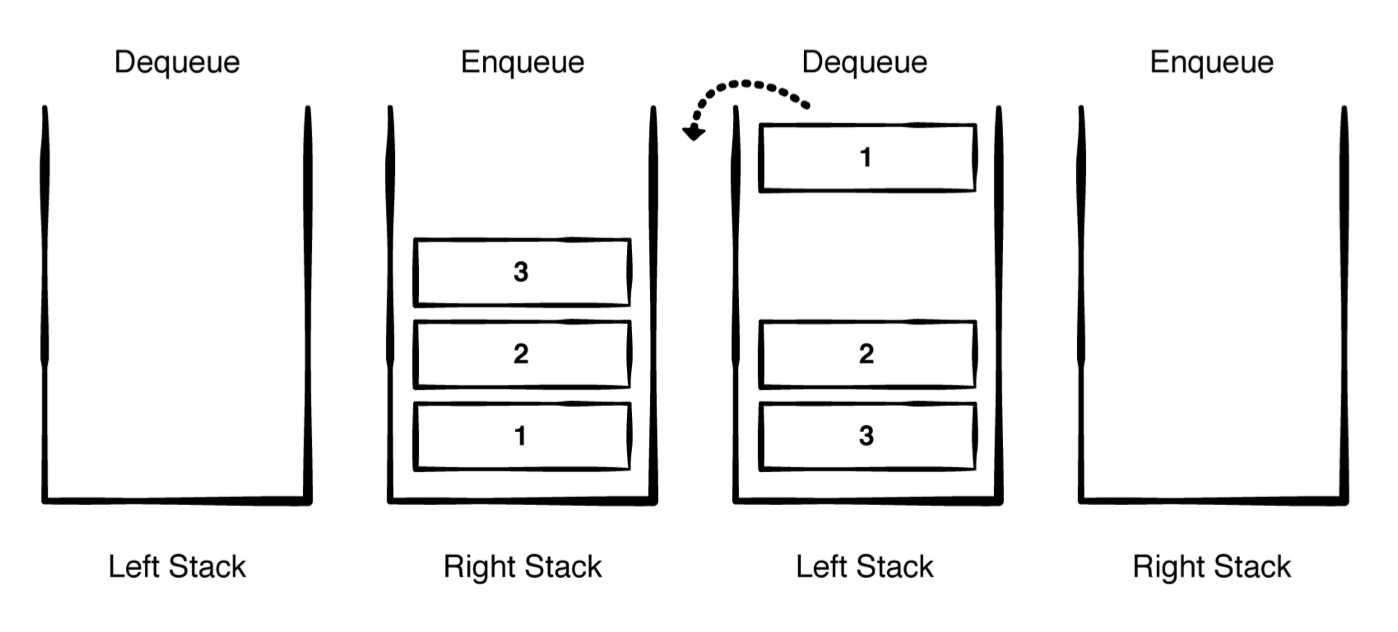
入队:

优缺点

与基于数组的实现相比,通过利用两个堆栈,您可以将dequeue(_ :)转换为分摊的O(1)操作。
此外,您的双栈实现是完全动态的,并且没有基于环形缓冲区的队列实现所具有的固定大小限制。
总结
队列采用FIFO策略,首先必须先删除添加的元素。
Enqueue将元素插入队列的后面。
Dequeue删除队列前面的元素。
数组中的元素在连续的内存块中布局,而链表中的元素更加分散,可能存在缓存未命中。
基于环路缓冲区队列的实现适用于具有固定大小的队列。
与其他数据结构相比,利用两个栈可以将出列
dequeue(_ :)时间复杂度提高到摊销的O(1)操作。双栈实现在空间复杂度方面击败了链表。
第九章:队列挑战
解释栈和队列之间的区别
为每个数据结构提供两个实际示例。
画逐步图表
演示四种实现时,每一步对队列的有影响。
如队列为:”SWIFT”
1 | enqueue("R") |
给队列添加next协议
用来大富翁游戏,指派下一个玩家
1 | public protocol BoardGameManager { |
逆序排列队列
1 | extension QueueArray { |